Correggi le app di Windows 10 non funzionanti
Pubblicato: 2021-07-17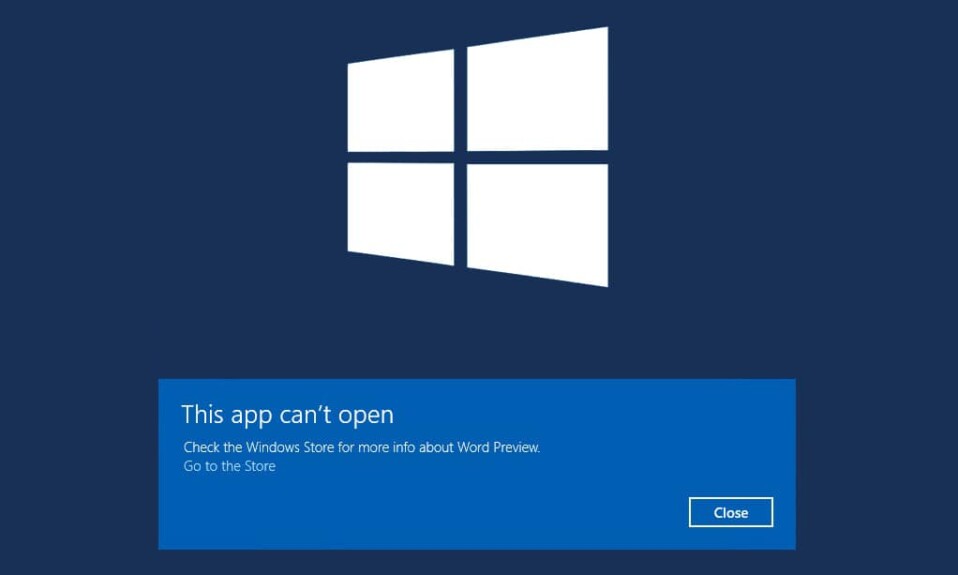
Un utente Windows può accedere a una moltitudine di app su Microsoft Store. Sono disponibili molte app gratuite, oltre alle app a pagamento. Tuttavia, ogni sistema operativo è destinato a riscontrare problemi lungo il percorso, come il problema delle " app che non si aprono su Windows 10" . Fortunatamente, ci sono numerose soluzioni per risolvere questo problema.
Continua a leggere per sapere perché si verifica questo problema e cosa puoi fare per risolverlo.
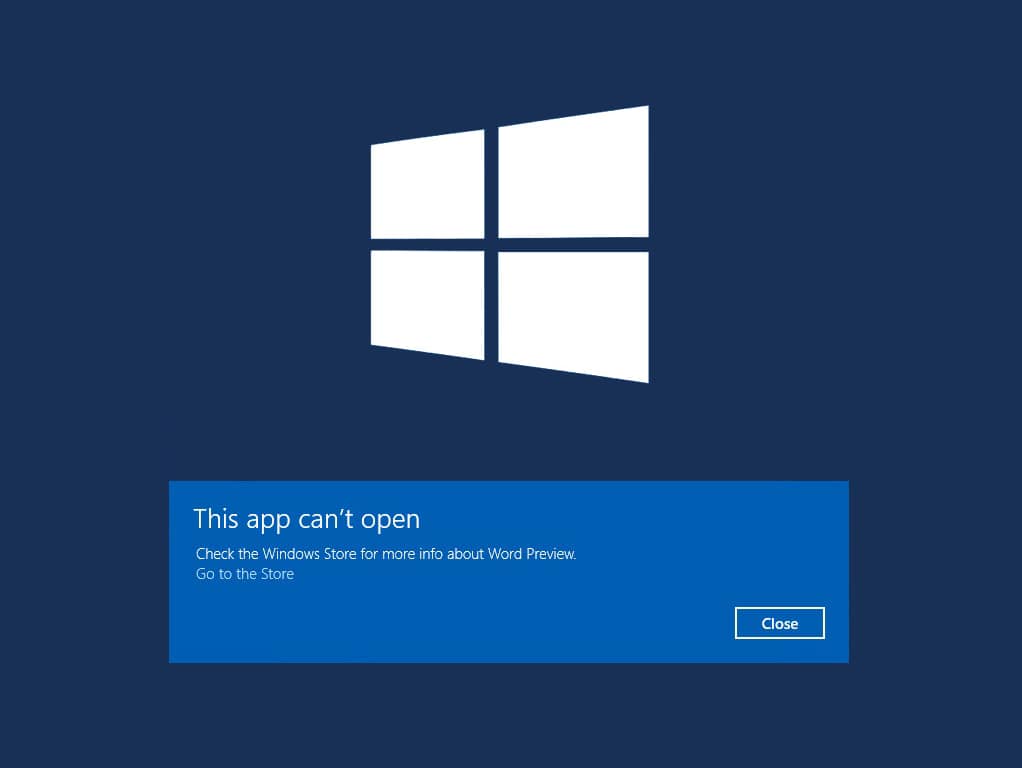
Contenuti
- Come risolvere le app di Windows 10 non funzionanti
- Perché le app di Windows 10 non funzionano?
- Metodo 1: aggiorna le app
- Metodo 2: registra nuovamente le app di Windows
- Metodo 3: ripristina Microsoft Store
- Metodo 4: disabilitare antivirus e firewall
- Metodo 5: ripristina o reinstalla le app malfunzionanti
- Metodo 6: aggiorna Microsoft Store
- Metodo 7: eseguire lo strumento di risoluzione dei problemi di Windows
- Metodo 8: assicurarsi che l'identità dell'applicazione e il servizio di aggiornamento siano in esecuzione
- Metodo 9: eseguire l'avvio pulito
- Metodo 10: cambia o crea un nuovo account utente
- Metodo 11: modificare le impostazioni di controllo dell'account utente
- Metodo 12: modificare le impostazioni di controllo dell'account utente di criteri di gruppo
- Metodo 13: riparazione del servizio di licenza
- Metodo 14: eseguire il comando SFC
- Metodo 15: ripristinare il sistema alla versione precedente
Come risolvere le app di Windows 10 non funzionanti
Perché le app di Windows 10 non funzionano?
Ecco alcuni motivi generali per cui potresti riscontrare questo problema:
- Il servizio Windows Update è disabilitato
- Conflitto con il firewall di Windows o il programma antivirus
- Il servizio di aggiornamento di Windows non funziona correttamente
- Microsoft Store non funzionante o obsoleto
- App malfunzionanti o obsolete
- Problemi di registrazione con le suddette app
Esegui i processi nei seguenti metodi, uno per uno fino a trovare una soluzione al problema "le app non si aprono su Windows 10" .
Metodo 1: aggiorna le app
La soluzione più semplice per questo problema è assicurarsi che le app di Windows 10 siano aggiornate. Dovresti aggiornare l'app che non si apre e quindi provare ad avviarla di nuovo. Segui i passaggi in questo metodo per aggiornare le app di Windows 10 utilizzando Microsoft Store:
1. Digita Store nella barra di ricerca di Windows , quindi avvia Microsoft Store dal risultato della ricerca. Fare riferimento alla foto data.
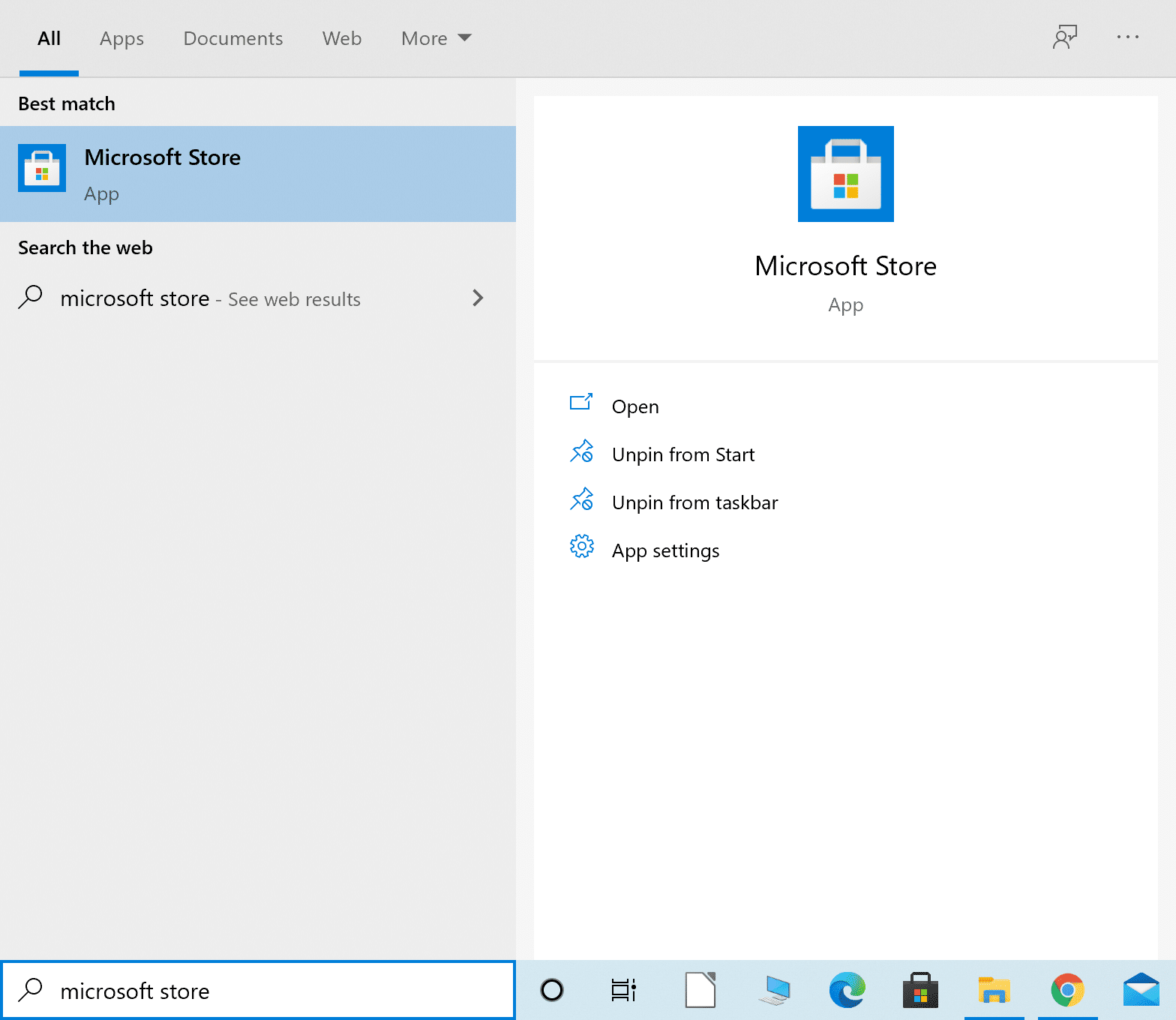
2. Quindi, fai clic sull'icona del menu con tre punti nell'angolo in alto a destra.
3. Qui, seleziona Download e aggiornamenti, come mostrato di seguito.
4. Nella finestra Download e aggiornamenti, fare clic su Ottieni aggiornamenti per verificare se sono disponibili aggiornamenti. Fare riferimento alla foto qui sotto.
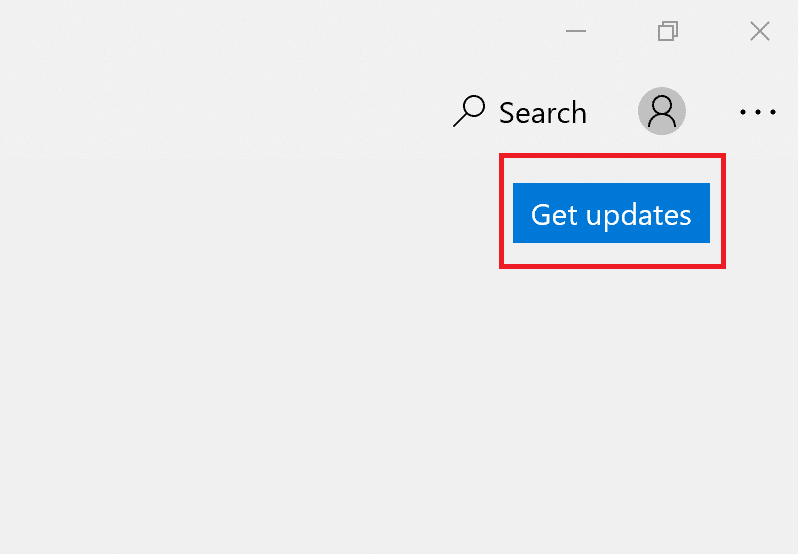
5. Se sono disponibili aggiornamenti, selezionare Aggiorna tutto.
6 . Una volta installati gli aggiornamenti, riavvia il PC.
Controlla se le app di Windows si stanno aprendo o se le app di Windows 10 non funzionano dopo che l'errore di aggiornamento persiste.
Metodo 2: registra nuovamente le app di Windows
Una possibile soluzione al problema "Le app non aprono Windows 10 " è la nuova registrazione delle app tramite Powershell. Basta seguire i passaggi scritti di seguito:
1. Digita Powershell nella barra di ricerca di Windows , quindi avvia Windows Powershell facendo clic su Esegui come amministratore . Fare riferimento alla foto qui sotto.
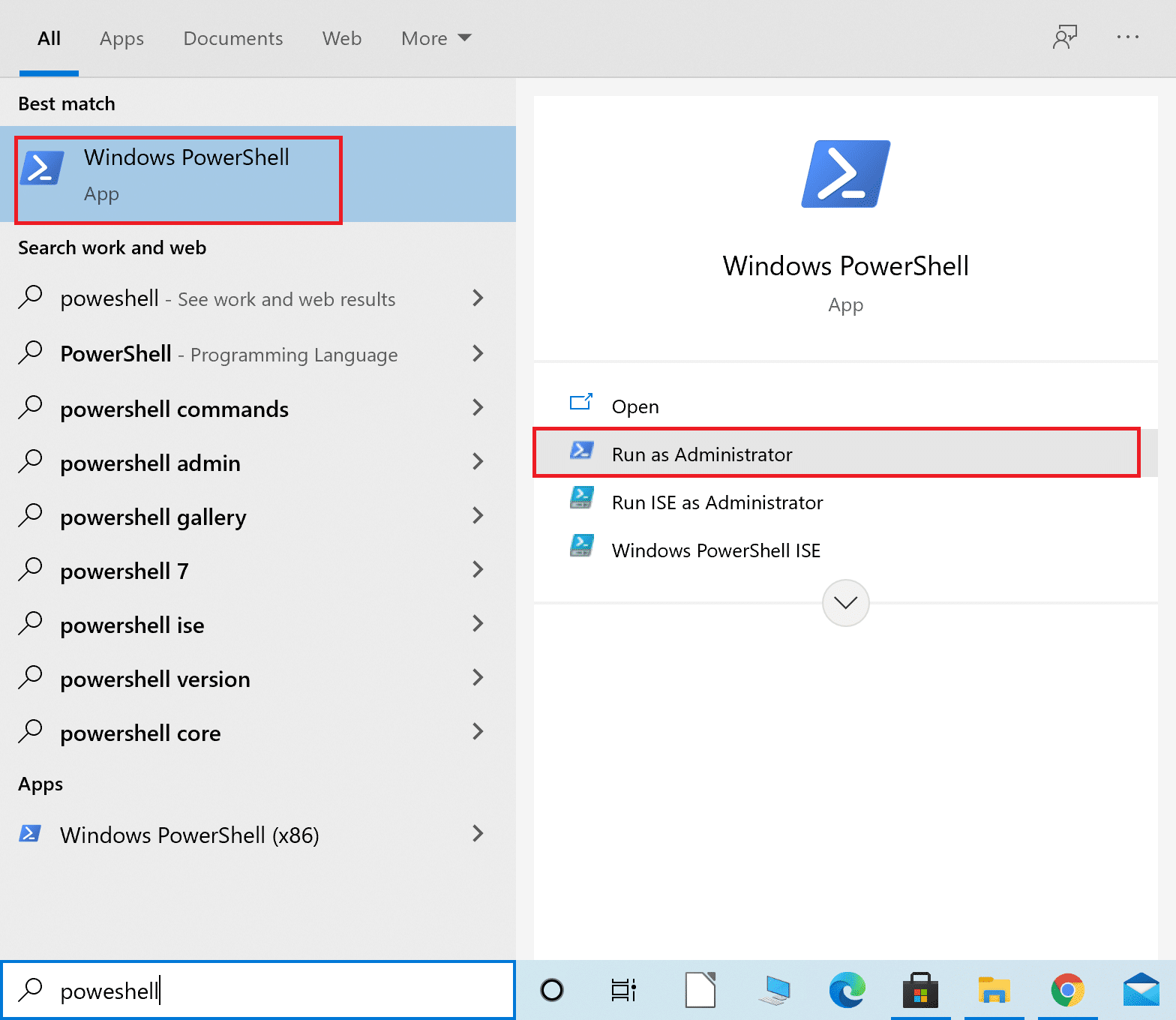
2. Una volta aperta la finestra, digita il seguente comando e premi Invio:
Get-AppXPackage -AllUsers | Foreach {Add-AppxPackage -DisableDevelopmentMode -Register "$($_.InstallLocation)\AppXManifest.xml"} 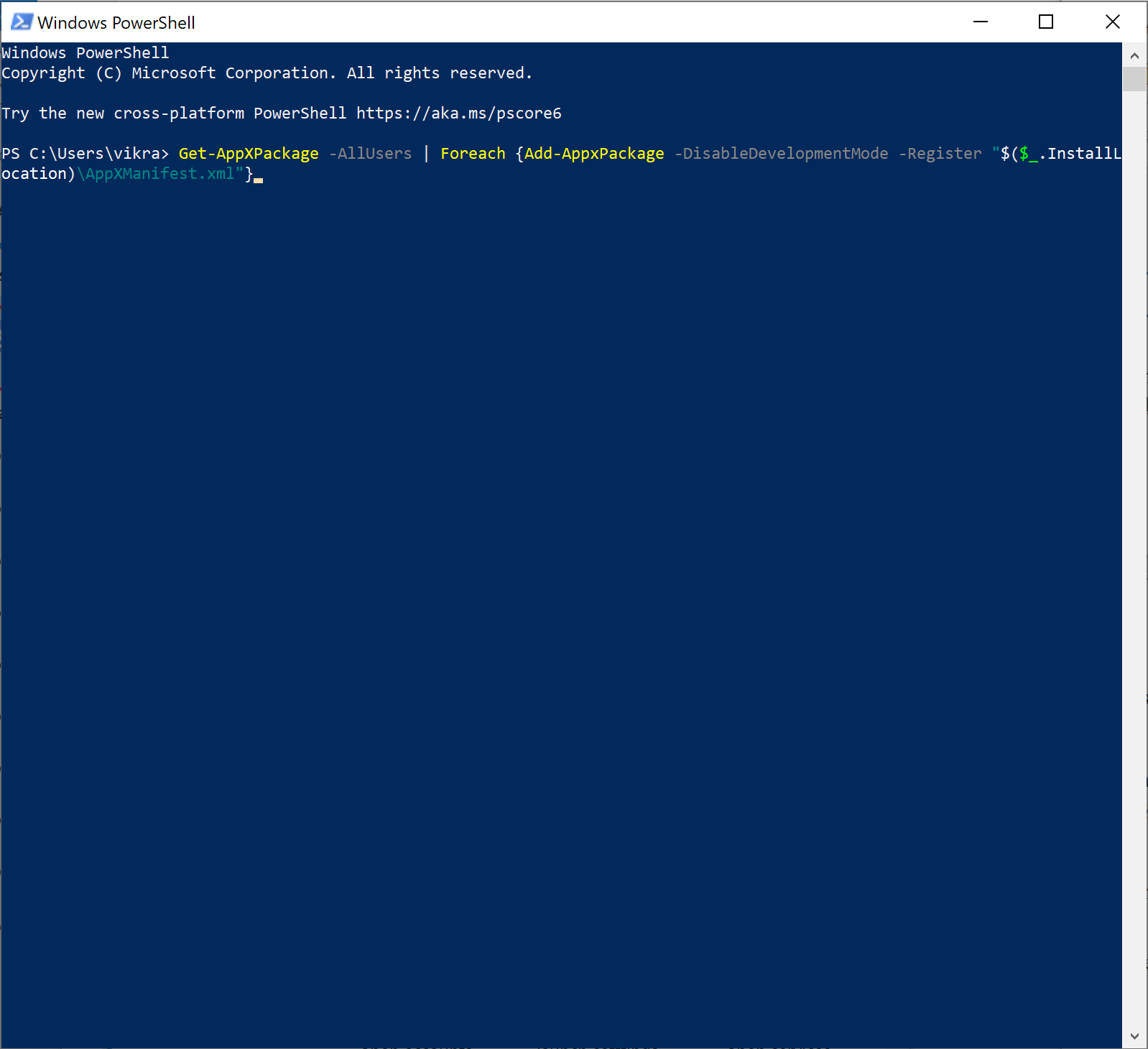
3. Il processo di ri-registrazione richiederà del tempo.
Nota: assicurati di non chiudere la finestra o di non spegnere il PC durante questo periodo.
4. Al termine del processo, riavviare il PC.
Ora controlla se le app di Windows 10 si stanno aprendo o meno.
Metodo 3: ripristina Microsoft Store
Un'altra possibile causa per le app che non funzionano su Windows 10 è la cache di Microsoft Store o l'installazione dell'app danneggiata. Segui i passaggi seguenti per reimpostare la cache di Microsoft Store:
1. Digita Prompt dei comandi nella barra di ricerca di Windows ed Esegui come amministratore, come mostrato di seguito.

2. Digitare wsreset.exe nella finestra del prompt dei comandi. Quindi, premere Invio per eseguire il comando.
3. L'esecuzione del comando richiederà del tempo. Non chiudere la finestra fino ad allora.
4. Microsoft Store verrà avviato al completamento del processo.
5. Ripetere i passaggi indicati nel Metodo 1 per aggiornare le app.
Se si verifica un problema di apertura delle app di Windows 10, prova la soluzione successiva.
Leggi anche: Come cancellare la cache ARP in Windows 10
Metodo 4: disabilitare antivirus e firewall
Antivirus e firewall possono entrare in conflitto con le app di Windows impedendo loro di aprirsi o non funzionare correttamente. Per determinare se questo conflitto è la causa, è necessario disabilitare temporaneamente antivirus e firewall e quindi verificare se le app non si aprono il problema è stato risolto.
Segui i passaggi seguenti per disattivare l'antivirus e il firewall di Windows Defender:
1. Digitare protezione da virus e minacce e avviarlo dal risultato della ricerca.
2. Nella finestra delle impostazioni, fare clic su Gestisci impostazioni come illustrato.
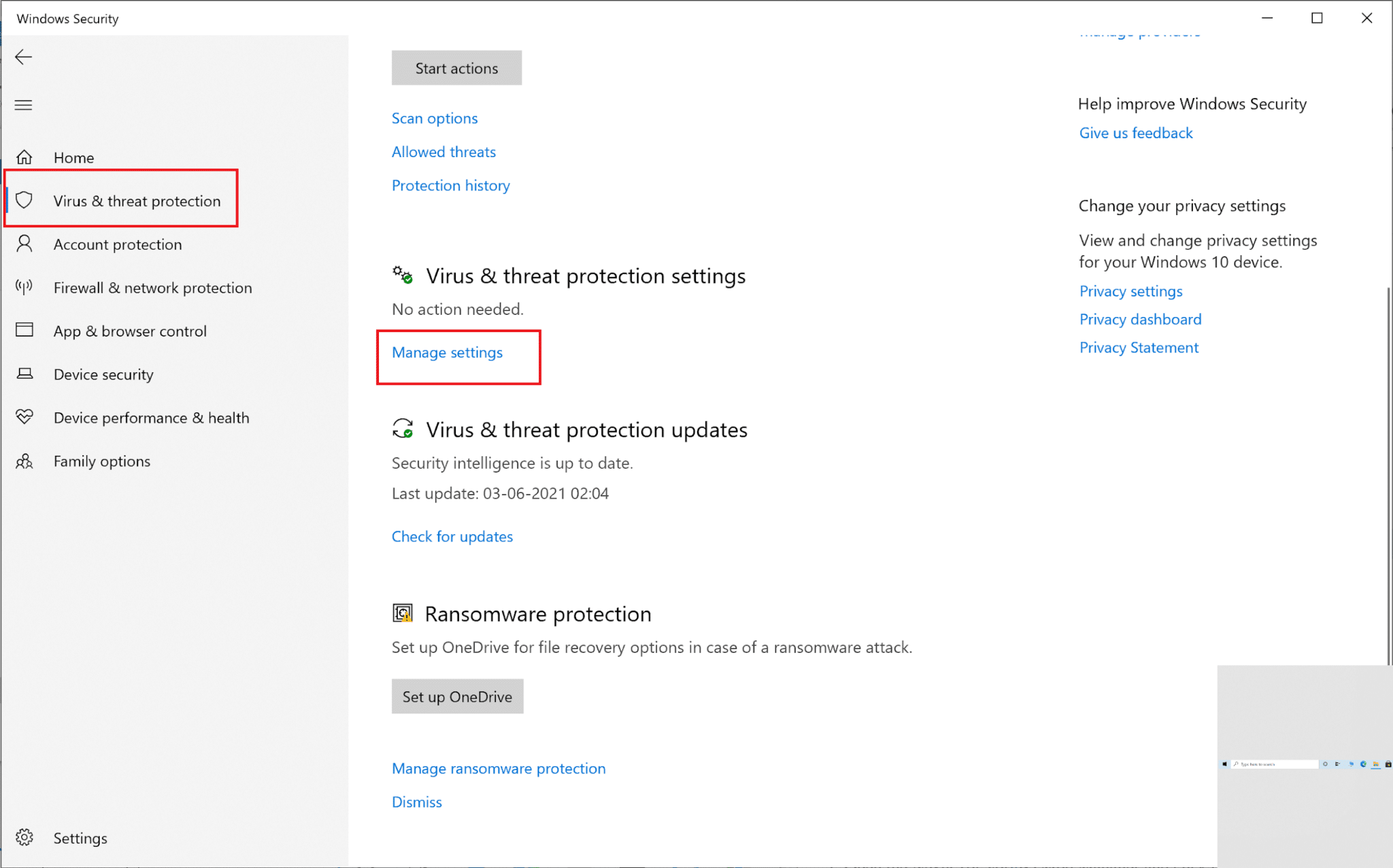
3. Ora, disattiva l' interruttore per le tre opzioni mostrate di seguito, vale a dire Protezione in tempo reale, Protezione fornita dal cloud e Invio automatico del campione.
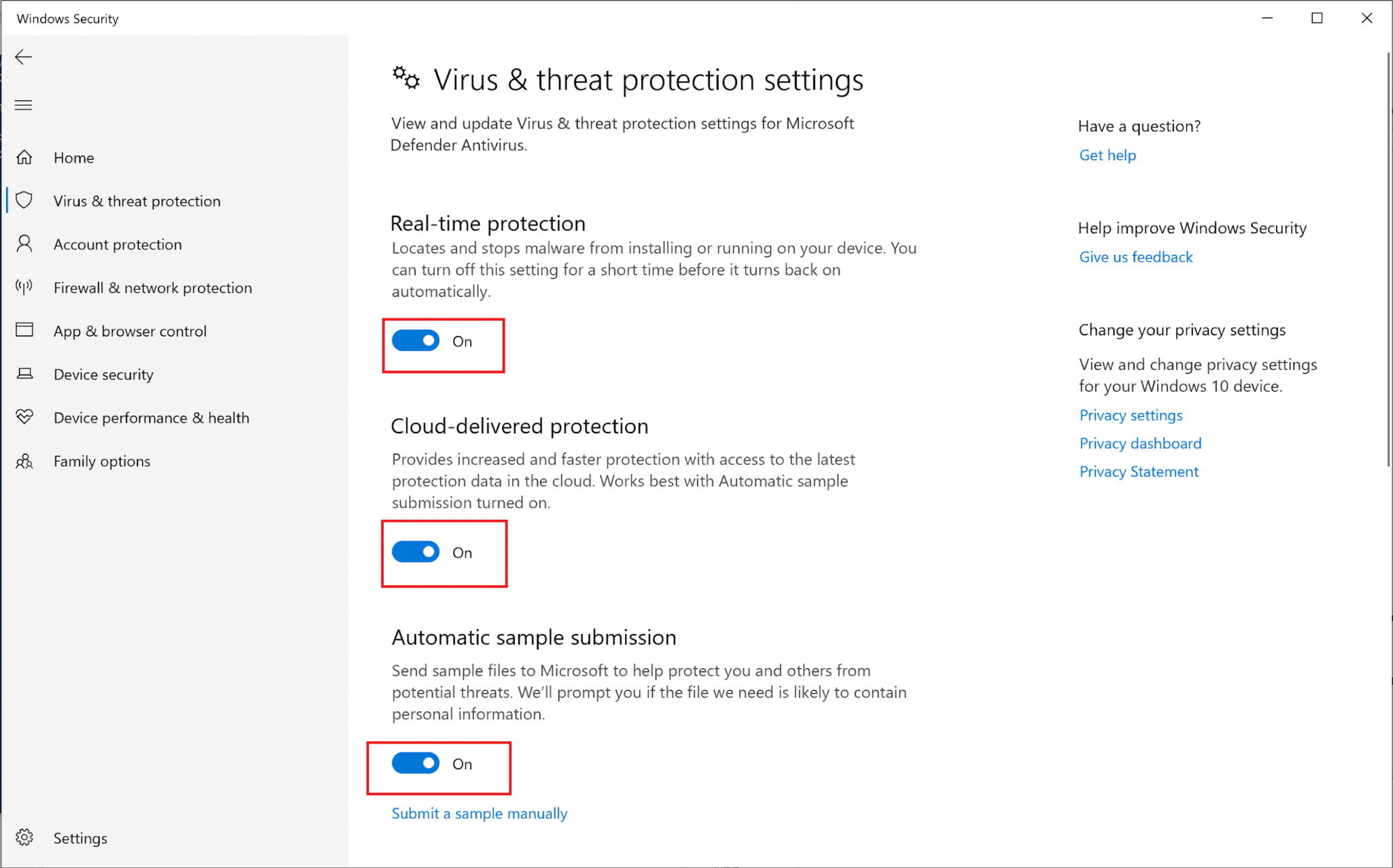
4. Quindi, digita firewall nella barra di ricerca di Windows e avvia Firewall e protezione della rete.
5. Disattivare l'interruttore per Rete privata , Rete pubblica e Rete di dominio , come evidenziato di seguito.
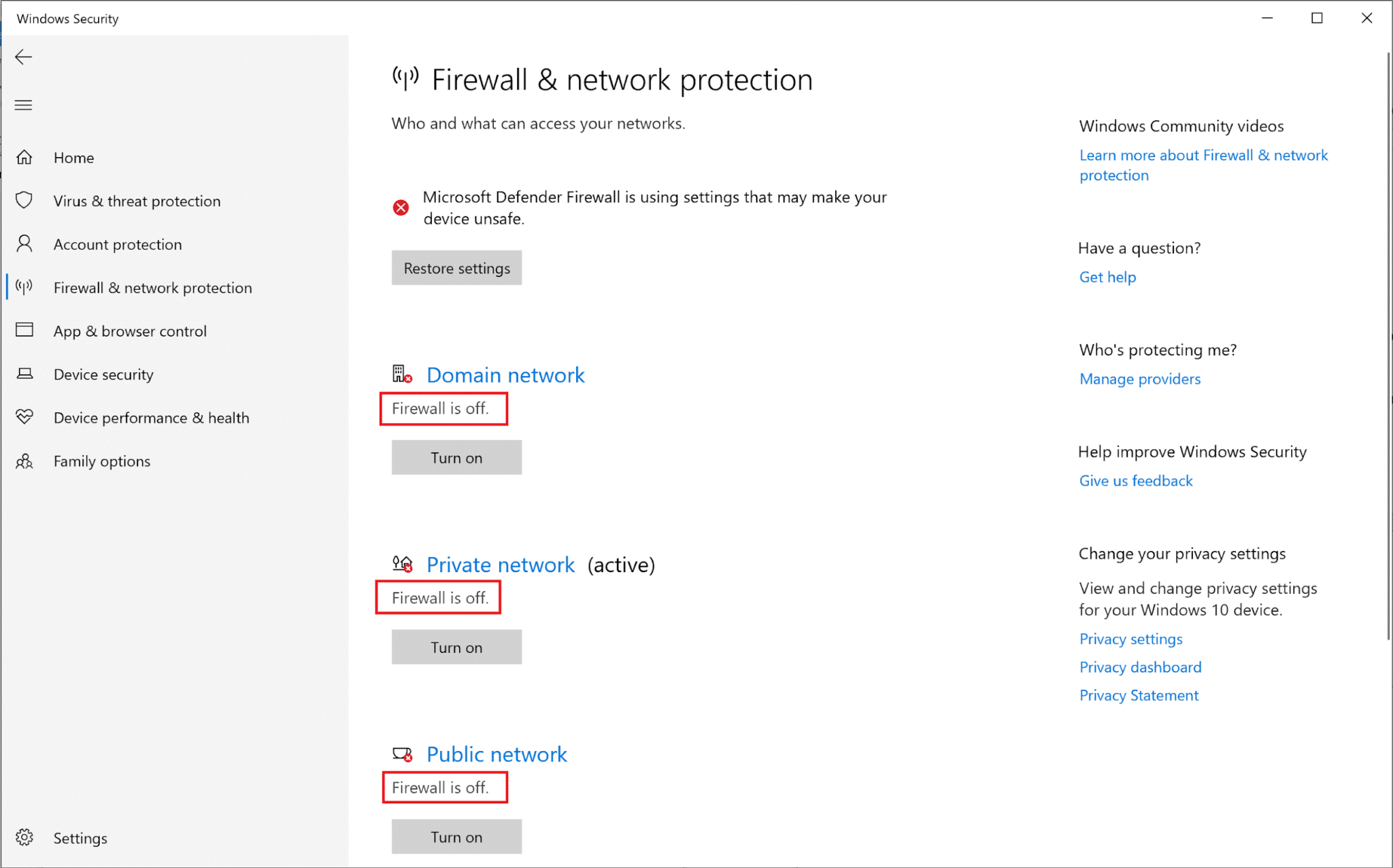
6. Se disponi di un software antivirus di terze parti, avvialo .
7. Ora vai su Impostazioni > Disattiva o opzioni simili per disabilitare temporaneamente la protezione antivirus.
8. Infine, controlla se le app che non si aprono si stanno aprendo ora.
9. In caso contrario, riattivare la protezione da virus e firewall.
Passa al metodo successivo per ripristinare o reinstallare le app malfunzionanti.
Metodo 5: ripristina o reinstalla le app malfunzionanti
Questo metodo è particolarmente utile se una particolare app di Windows non si apre sul tuo PC. Segui questi passaggi per ripristinare quella particolare applicazione e potenzialmente risolvere il problema:
1. Digita Aggiungi o rimuovi programmi nella barra di ricerca di Windows . Avvialo dai risultati della ricerca come mostrato.
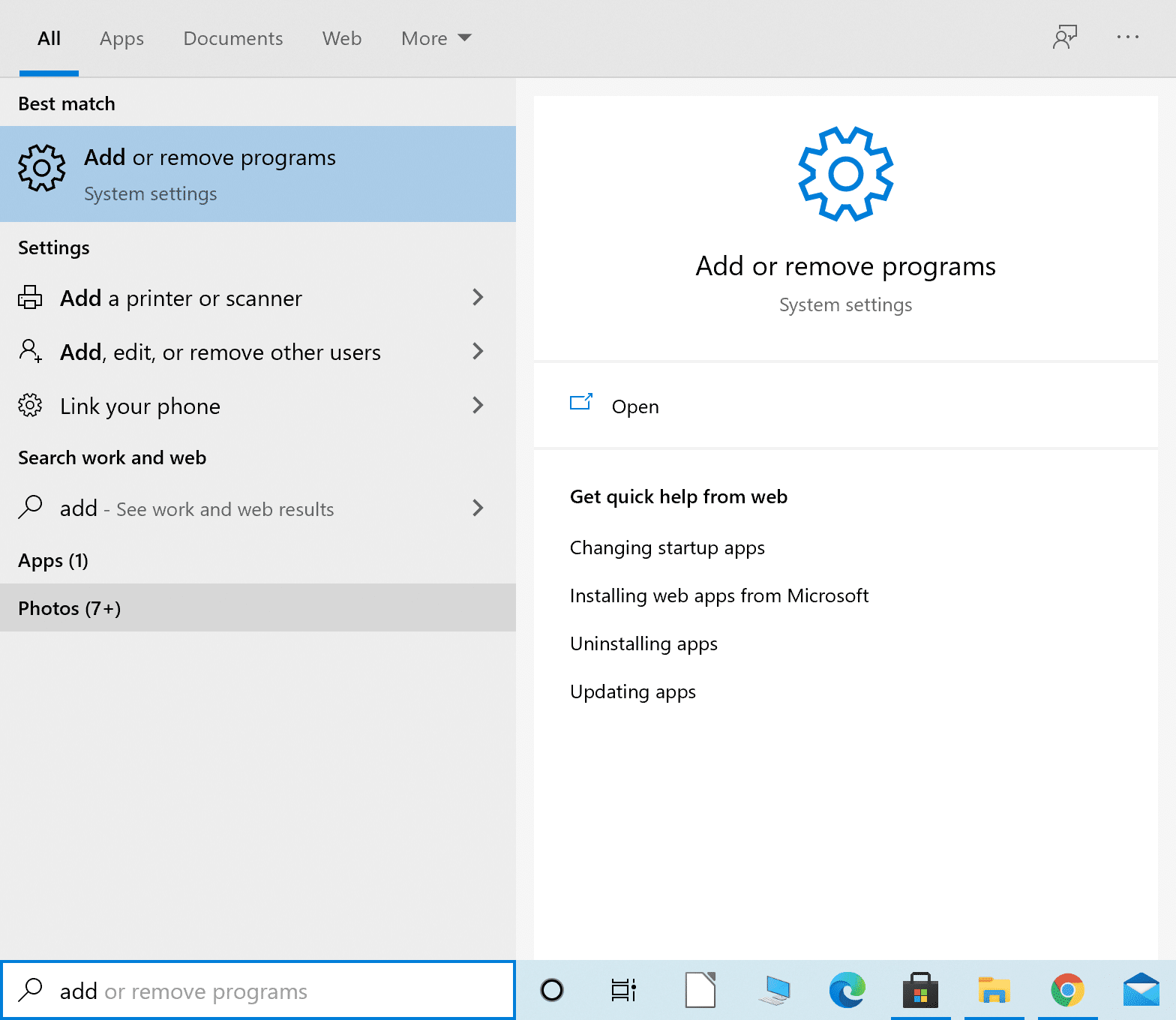
2. Quindi, digita il nome dell'app che non si aprirà nella barra di ricerca in questa lista .
3. Fare clic sull'app e selezionare Opzioni avanzate come evidenziato qui.
Nota: qui, abbiamo dimostrato i passaggi per ripristinare o reinstallare l'app Calcolatrice come esempio.
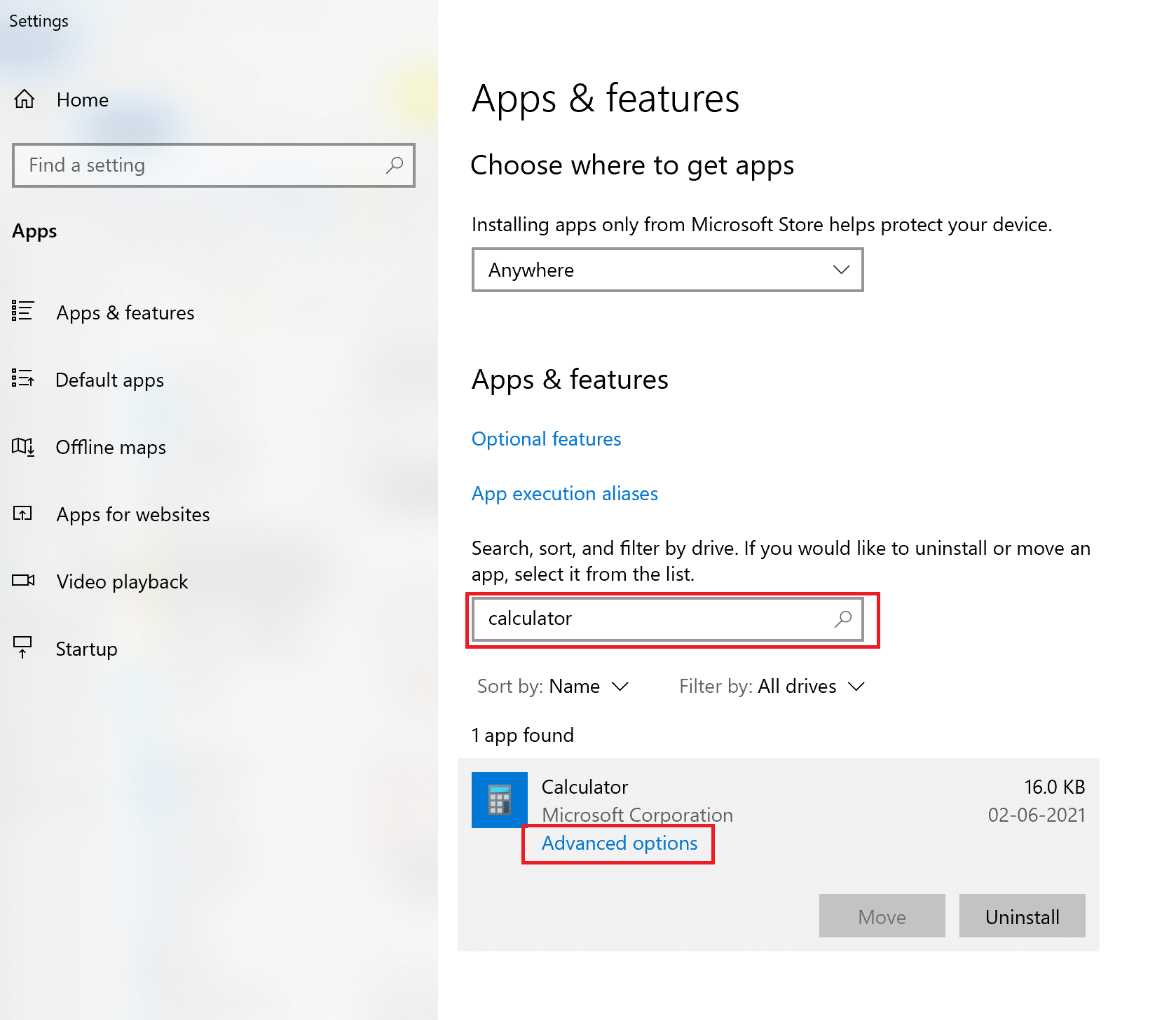
4. Nella nuova finestra che si apre, fare clic su Ripristina .
Nota: puoi farlo per tutte le app che non funzionano correttamente.
5. Riavvia il computer e controlla se l'app in particolare si sta aprendo.
6. Se si verifica ancora il problema di non apertura dell'app di Windows 10, seguire i passaggi da 1 a 3 come in precedenza.
7. Nella nuova finestra, fare clic su Disinstalla invece di Ripristina . Fare riferimento alla foto sotto per chiarimenti.
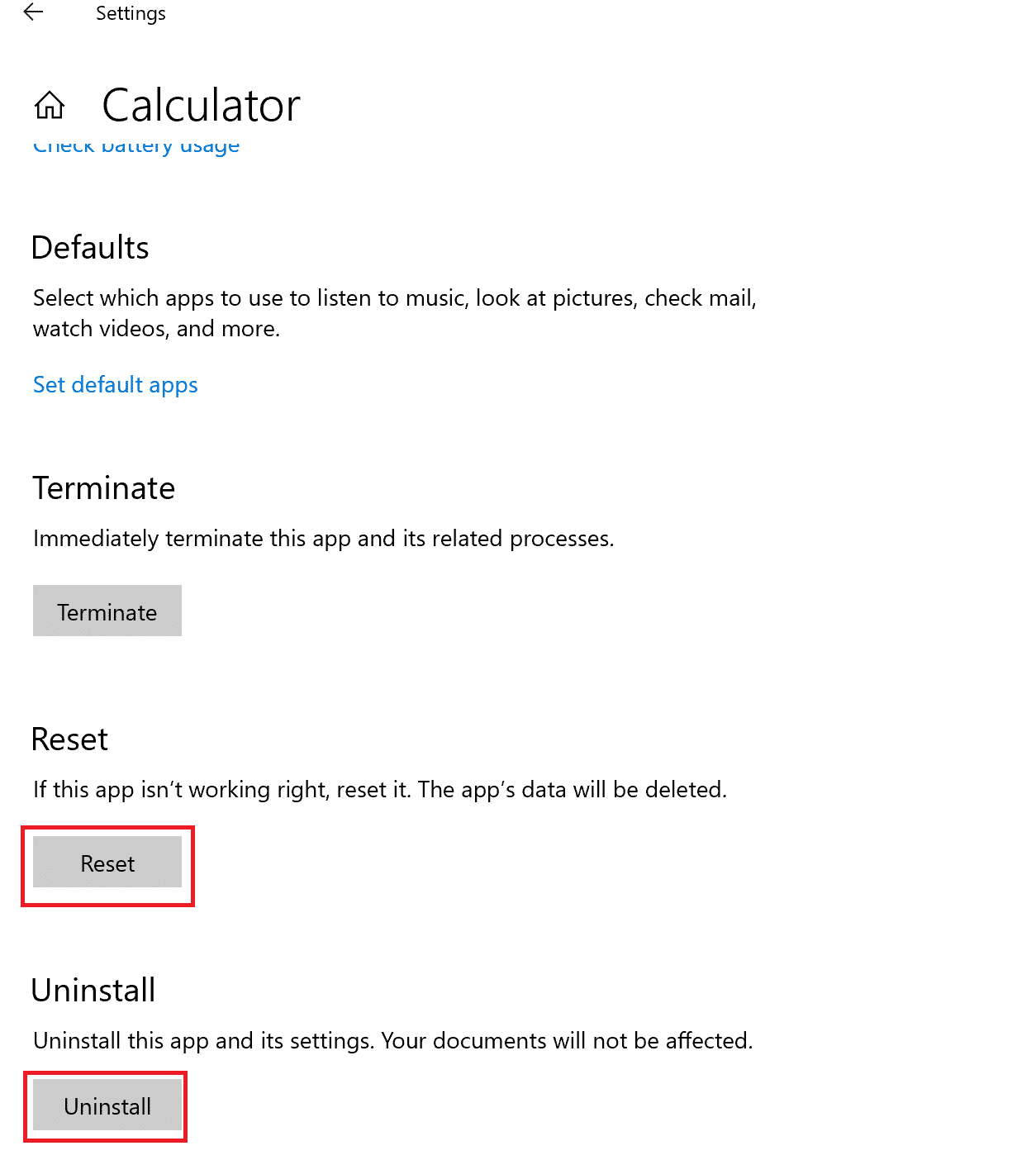
8. In questo caso, accedi a Microsoft Store per reinstallare le app che sono state disinstallate in precedenza.
Metodo 6: aggiorna Microsoft Store
Se Microsoft Store non è aggiornato, può causare il problema delle app che non aprono Windows 10. Segui i passaggi in questo metodo per aggiornarlo utilizzando il prompt dei comandi:
1. Avvia il prompt dei comandi con i diritti di amministratore come hai fatto nel Metodo 3 .
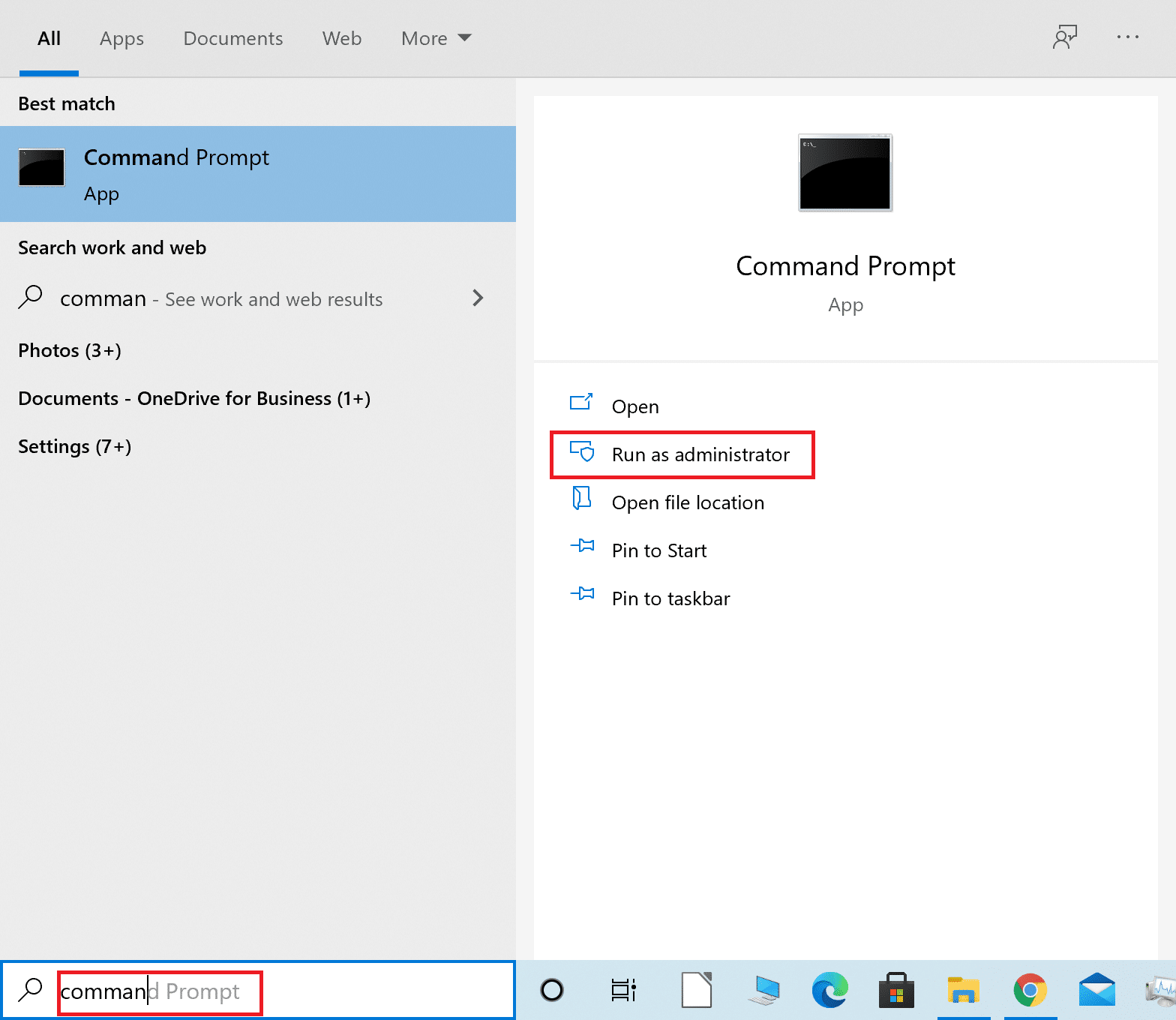
2, Quindi copia e incolla quanto segue nella finestra del prompt dei comandi e premi Invio:
schtasks /run /tn "\Microsoft\Windows\WindowsUpdate\Aggiornamento automatico app"
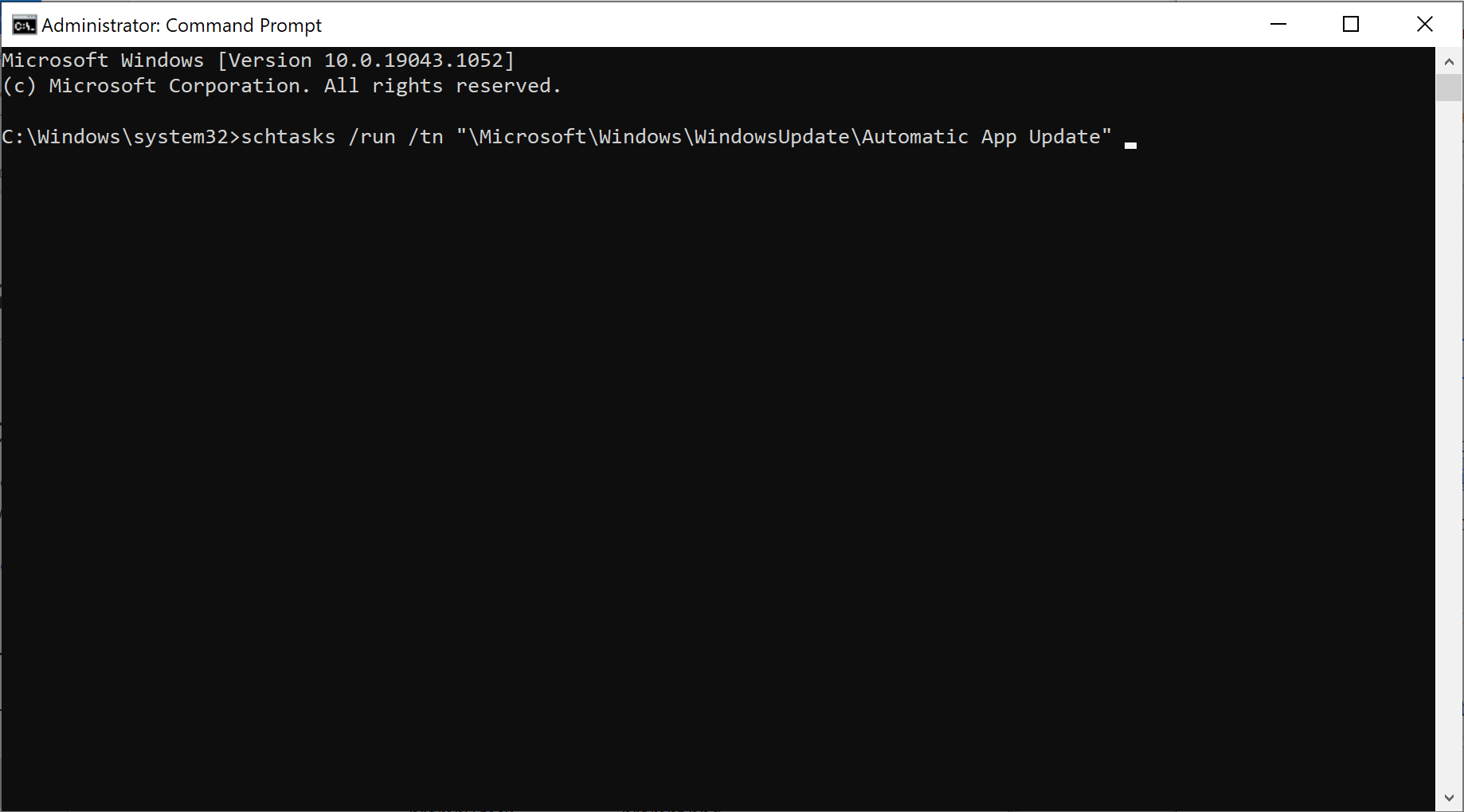
3. Una volta completato il processo, riavviare il PC.
Ora controlla se l'errore si verifica ancora. Se le app di Windows non si aprono ancora sul tuo PC Windows 10, passa al metodo seguente per eseguire lo strumento di risoluzione dei problemi per Microsoft Store.
Leggi anche: Come eliminare i file temporanei in Windows 10
Metodo 7: eseguire lo strumento di risoluzione dei problemi di Windows
Lo strumento di risoluzione dei problemi di Windows può identificare e risolvere automaticamente i problemi. Se alcune app non si aprono, lo strumento di risoluzione dei problemi potrebbe essere in grado di risolverlo. Segui questi semplici passaggi per eseguire lo strumento di risoluzione dei problemi:
1. Digita Pannello di controllo e avvialo dal risultato della ricerca come mostrato.
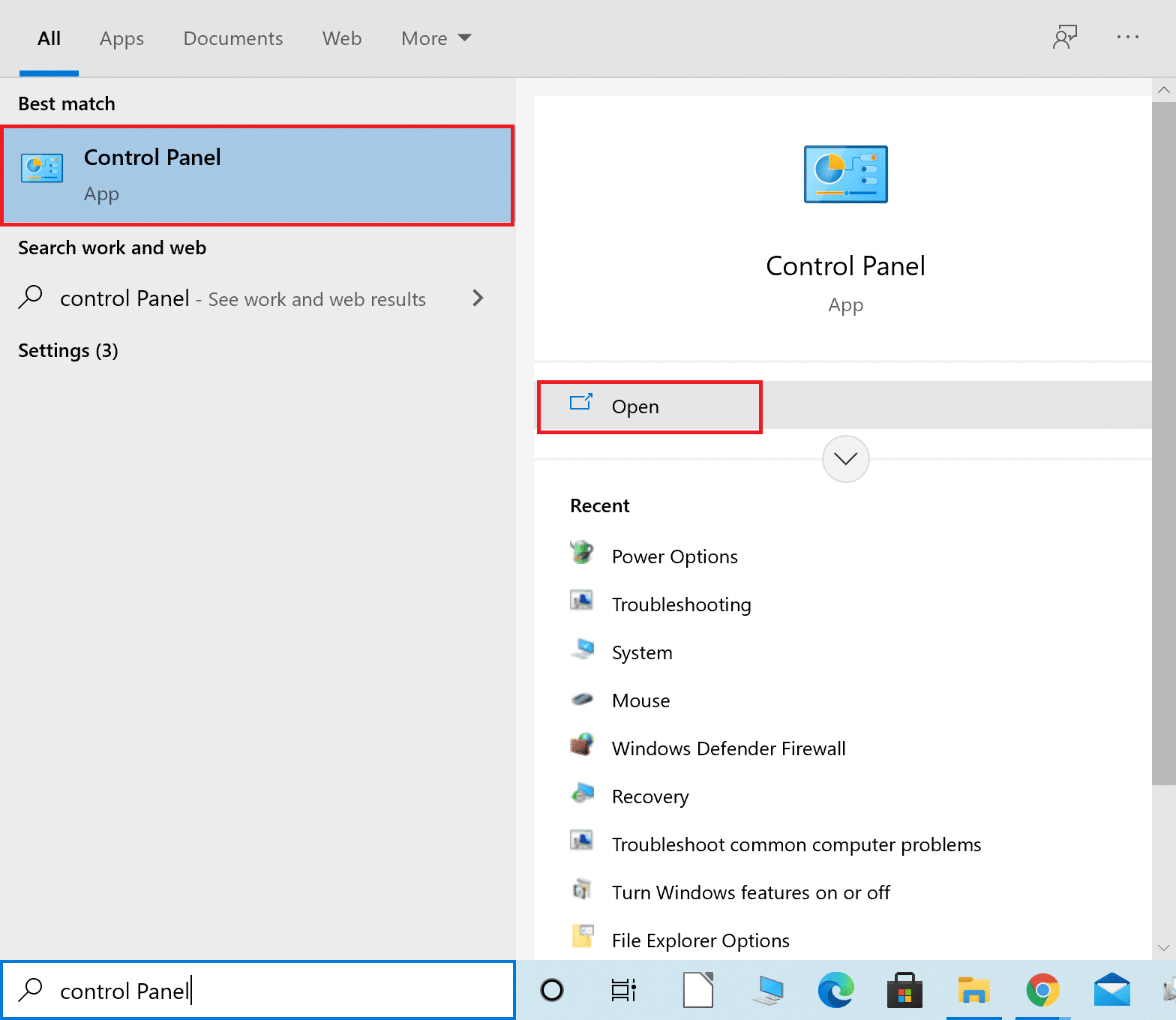
2. Quindi, fare clic su Risoluzione dei problemi.
Nota: se non riesci a vedere l'opzione, vai su Visualizza per e seleziona Icone piccole come mostrato di seguito.
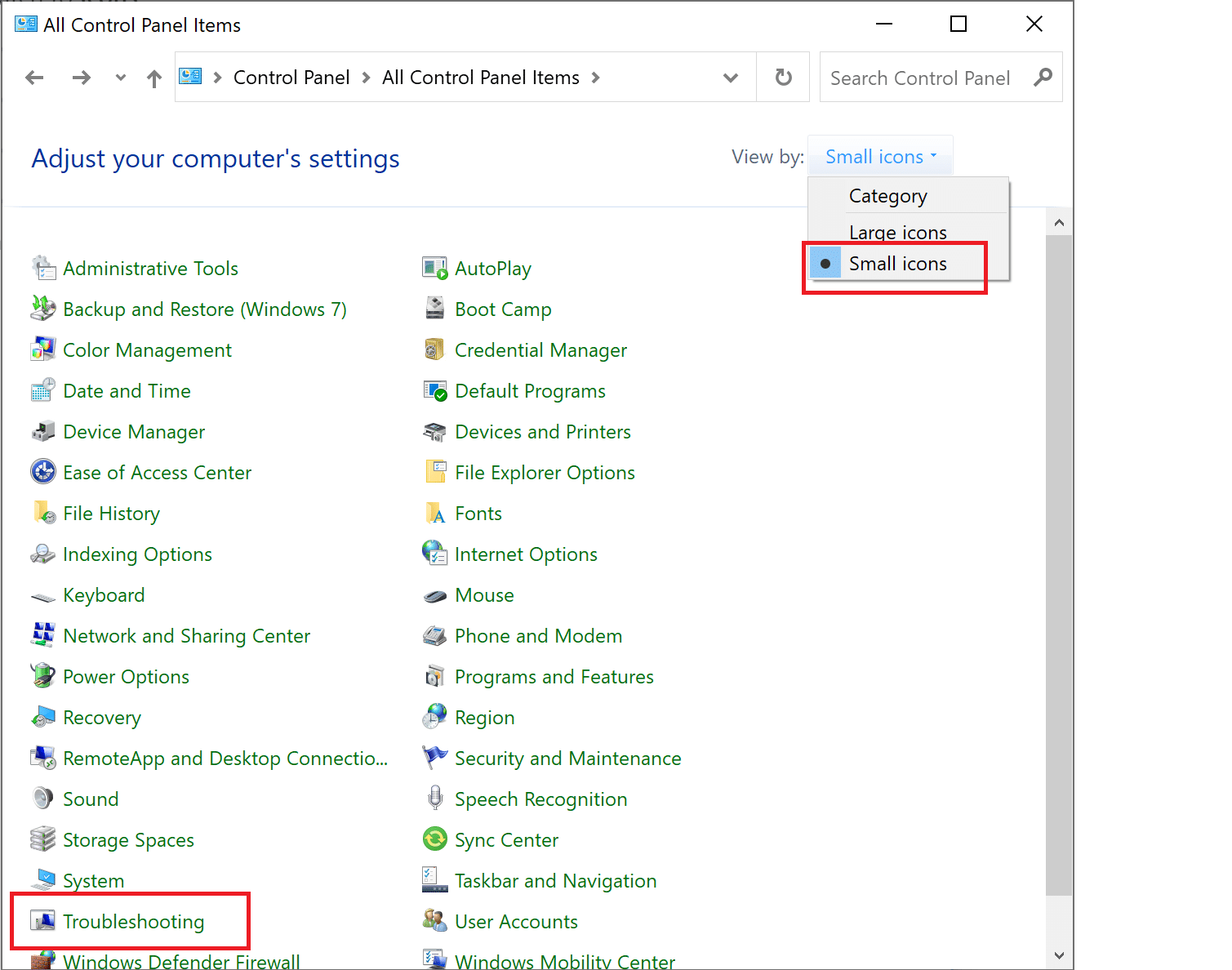
3. Quindi, nella finestra di risoluzione dei problemi, fare clic su Hardware e suoni.
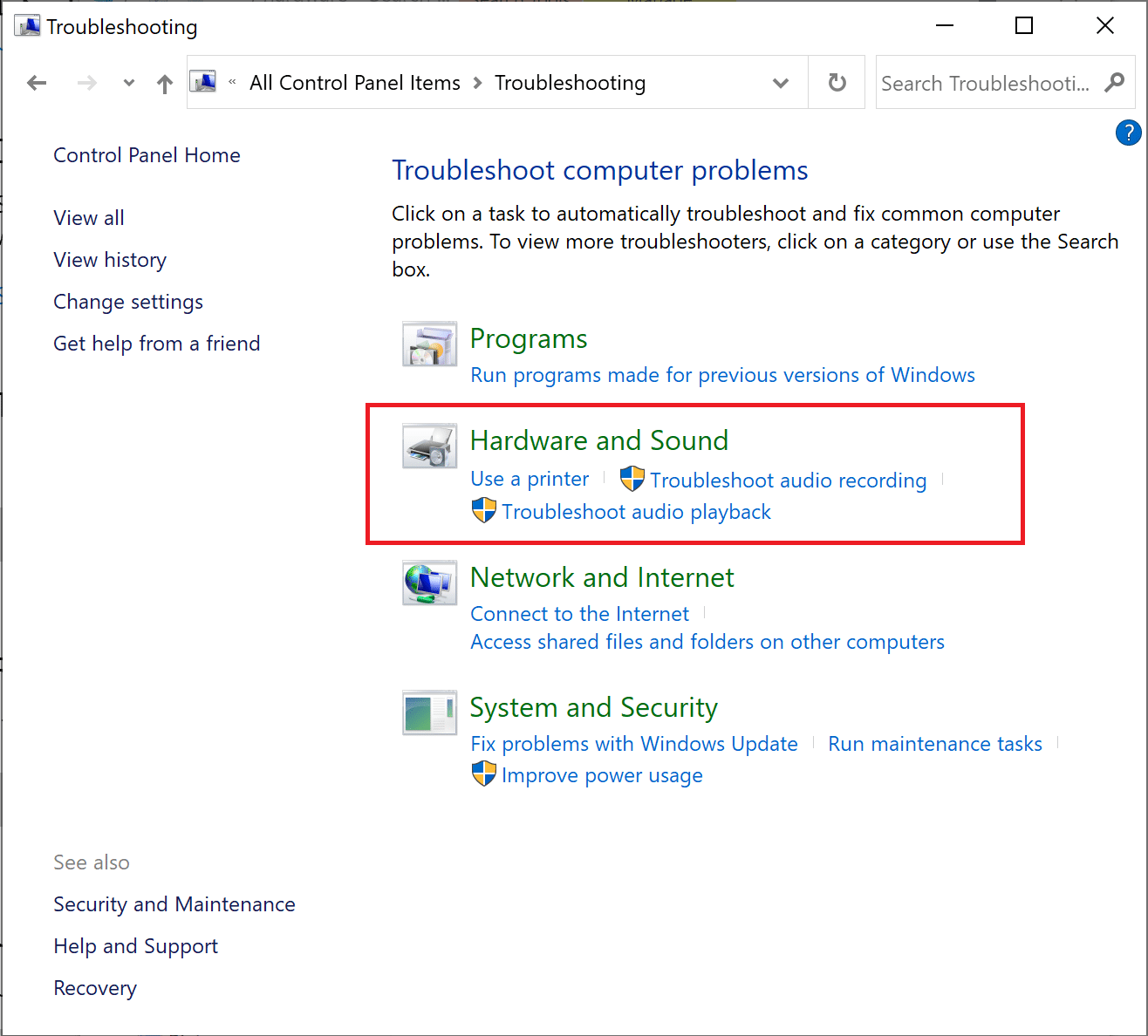
4. Ora scorri verso il basso fino alla sezione Windows e fai clic su App di Windows Store.
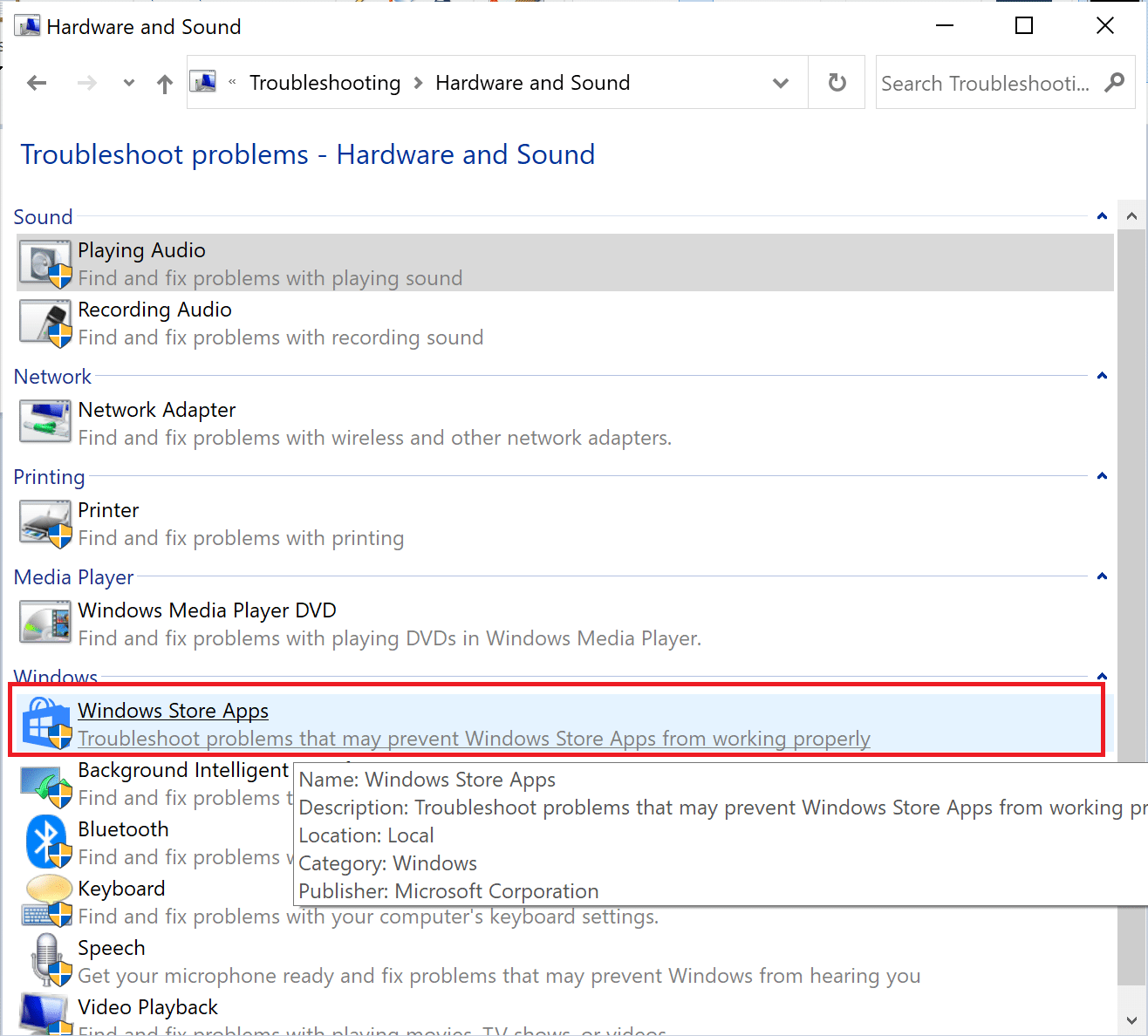
5. Lo strumento di risoluzione dei problemi cercherà problemi che potrebbero impedire il corretto funzionamento delle app di Windows Store. Successivamente, applicherebbe le riparazioni necessarie.
6. Una volta completato il processo, riavvia il PC e controlla se le app di Windows si stanno aprendo.
Se il problema persiste, è possibile che i servizi Windows Update e Application Identity non siano in esecuzione. Leggi sotto per saperne di più.
Metodo 8: assicurarsi che l'identità dell'applicazione e il servizio di aggiornamento siano in esecuzione
Molti utenti hanno segnalato che l'abilitazione del servizio di aggiornamento di Windows nell'app Servizi ha risolto il problema della mancata apertura delle app. L'altro servizio essenziale per le app di Windows è chiamato servizio di identità dell'applicazione e, se disabilitato, potrebbe causare problemi simili.
Segui i passaggi elencati di seguito per assicurarti che questi due servizi necessari per il buon funzionamento delle app di Windows funzionino correttamente:
1. Digita Servizi nella barra di ricerca di Windows e avvia l'app dal risultato della ricerca. Fare riferimento alla foto data.
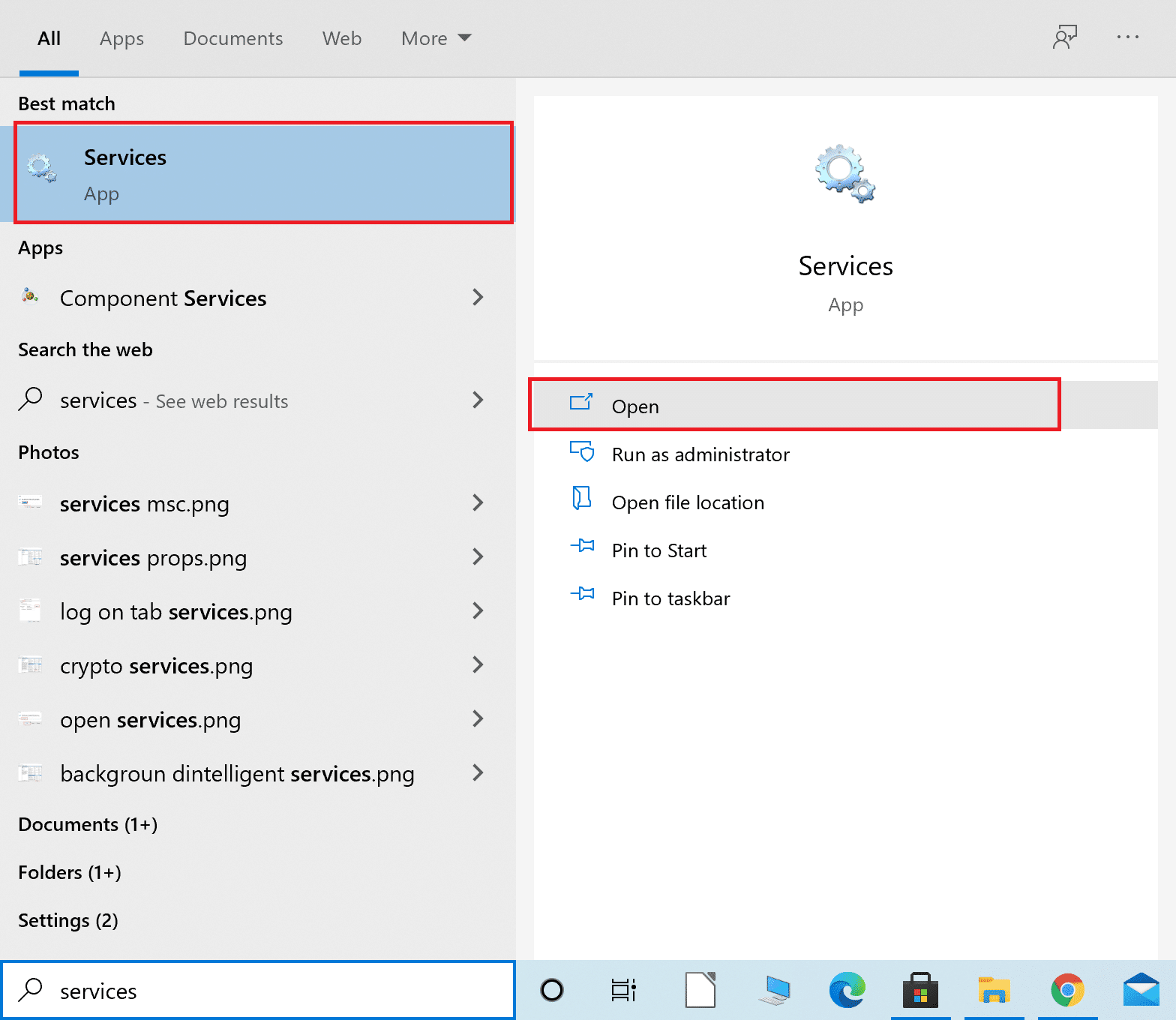

2. Nella finestra Servizi, trova il servizio Windows Update .
3. La barra di stato accanto a Windows Update dovrebbe leggere In esecuzione , come mostrato evidenziato.
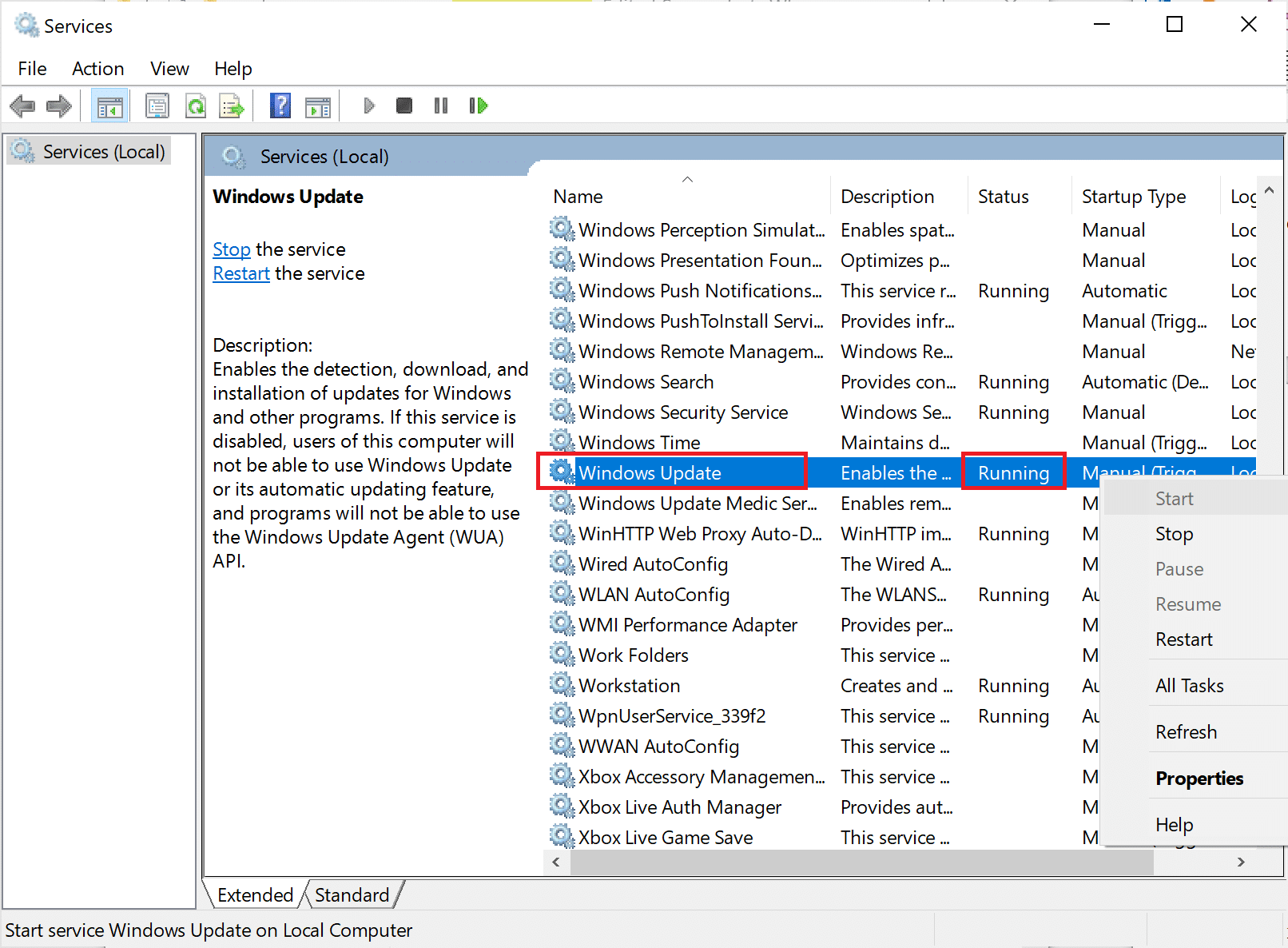
4. Se il servizio Windows Update non è in esecuzione, fare clic con il pulsante destro del mouse su di esso e scegliere Avvia come spiegato di seguito.
5. Quindi, individuare Application Identity nella finestra Servizi.
6. Controlla se è in esecuzione come hai fatto nel passaggio 3 . In caso contrario, fai clic con il pulsante destro del mouse su di esso e seleziona Avvia .
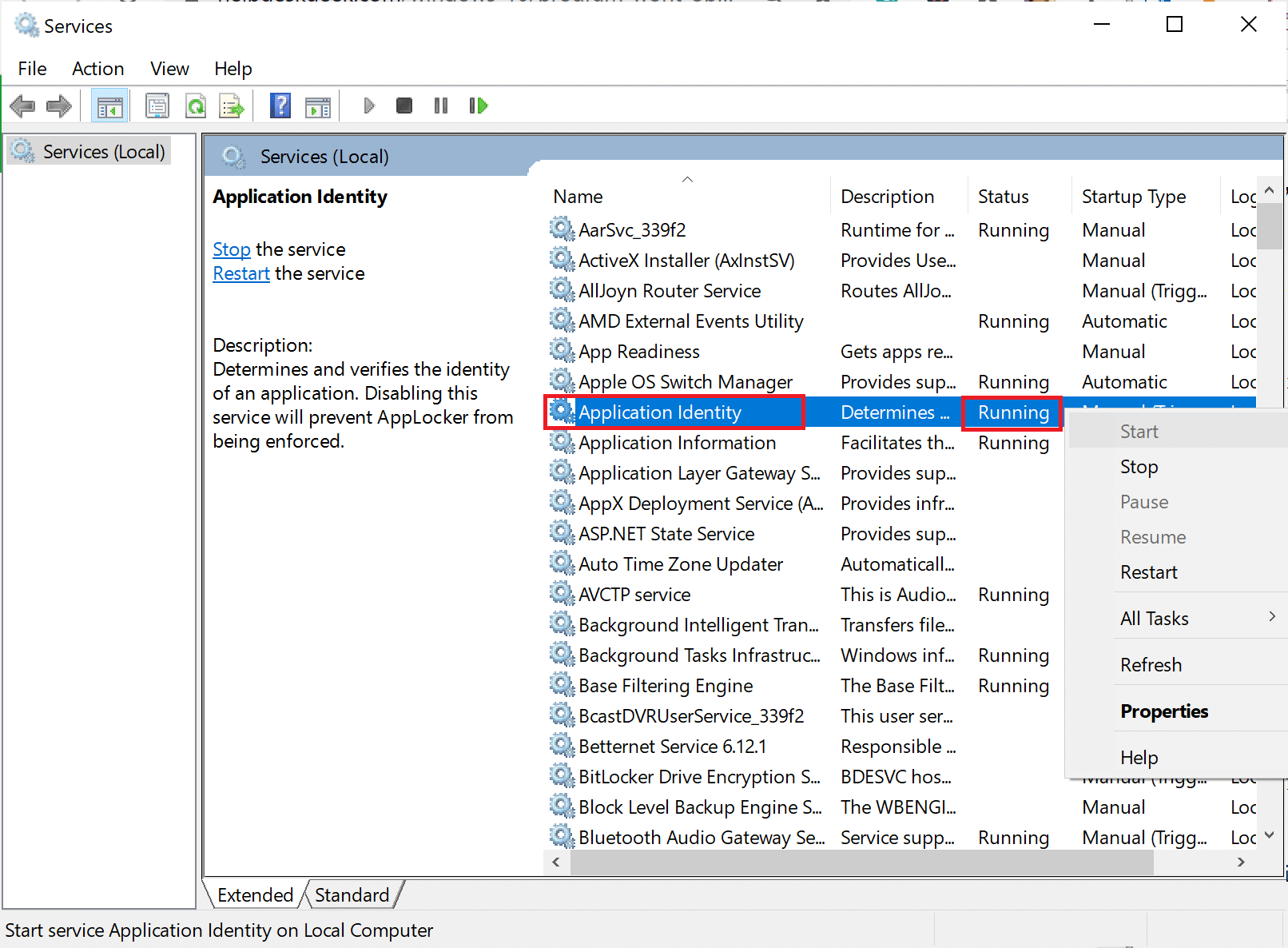
Ora, controlla se le app di Windows 10 non stanno aprendo il problema è stato risolto. Oppure, è necessario verificare la presenza di problemi con il software di terze parti installato sul computer.
Metodo 9: eseguire l'avvio pulito
Le app di Windows potrebbero non aprirsi a causa di un conflitto con software di terze parti. È necessario eseguire un avvio pulito disabilitando tutti i software di terze parti installati sul desktop/laptop utilizzando la finestra Servizi. Segui i passaggi seguenti per farlo:
1. Digita Configurazione di sistema nella barra di ricerca di Windows . Avvialo come mostrato.

2. Quindi, fare clic sulla scheda Servizi . Seleziona la casella accanto a Nascondi tutti i servizi Microsoft.
3. Quindi, fai clic su Disabilita tutto per disabilitare le app di terze parti. Fare riferimento alle sezioni evidenziate della foto data.
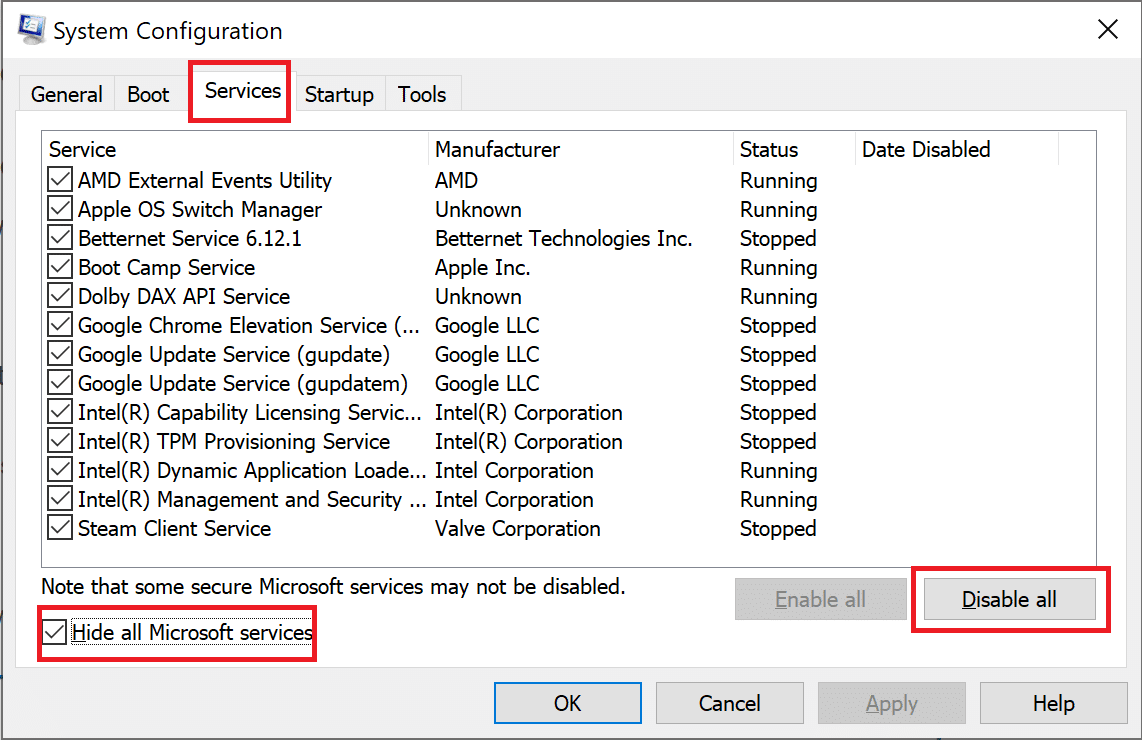
4. Nella stessa finestra, selezionare la scheda Avvio . Fare clic su Apri Task Manager come mostrato.
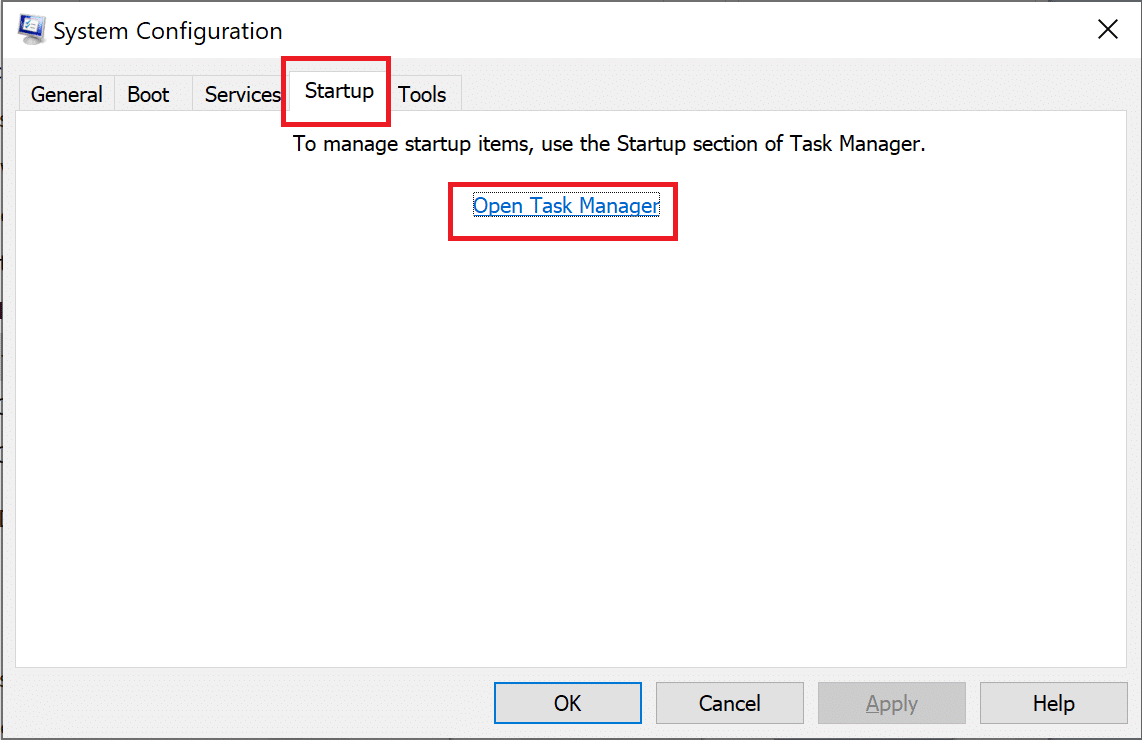
5. Qui, fai clic con il pulsante destro del mouse su ogni app non importante e seleziona Disabilita come mostrato nell'immagine qui sotto. Abbiamo spiegato questo passaggio per l'app Steam.
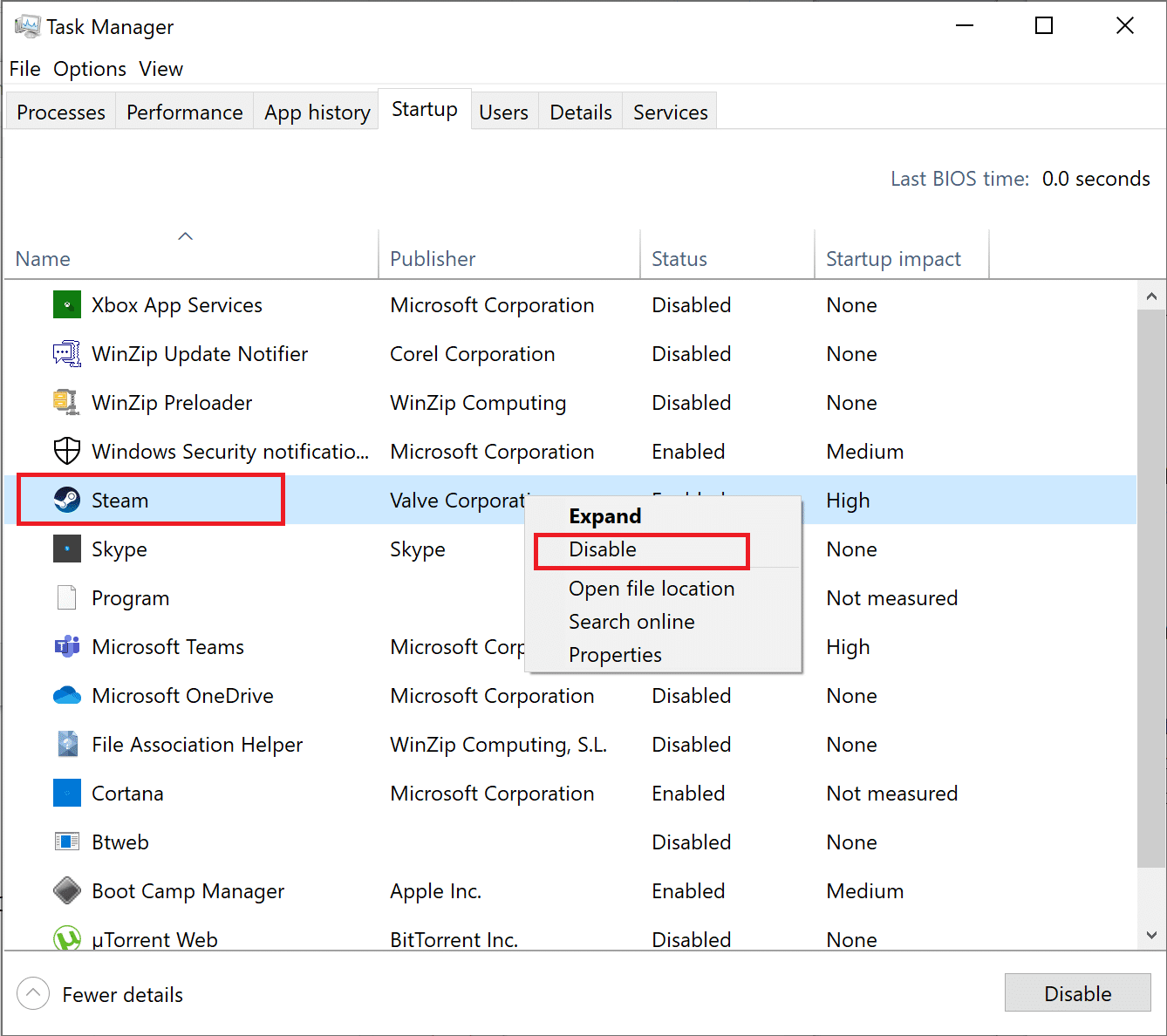
6. Ciò impedirà l'avvio di queste app all'avvio di Windows e migliorerà la velocità di elaborazione del tuo computer.
7. Infine, riavviare il computer. Quindi avvia un'applicazione e controlla se si sta aprendo.
Verifica se riesci a risolvere il problema con le app di Windows 10 che non funzionano o meno. Se il problema persiste, cambia il tuo account utente o creane uno nuovo, come spiegato nel metodo seguente.
Leggi anche: correggi le app che appaiono sfocate in Windows 10
Metodo 10: cambia o crea un nuovo account utente
Potrebbe essere il caso che il tuo attuale account utente sia stato danneggiato e, eventualmente, impedendo l'apertura delle app sul tuo PC. Segui i passaggi seguenti per creare un nuovo account utente e prova ad aprire le app di Windows con il nuovo account:
1. Fare clic sul menu Start . Quindi, avvia Impostazioni come mostrato di seguito.
2. Quindi, fare clic su Account .
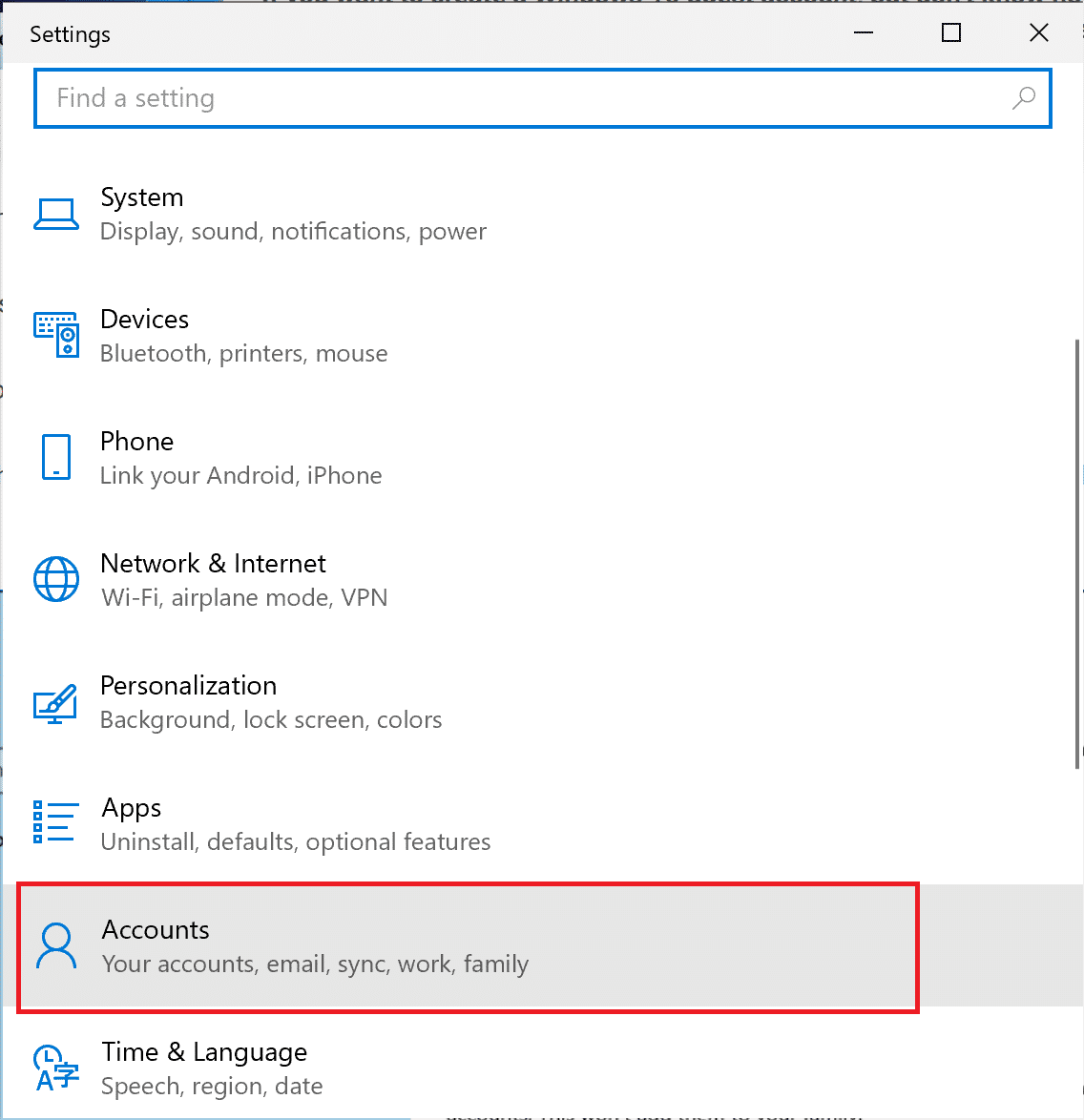
3. Quindi, dal riquadro di sinistra, fare clic su Famiglia e altri utenti.
4. Fare clic su Aggiungi qualcun altro a questo PC come mostrato evidenziato.
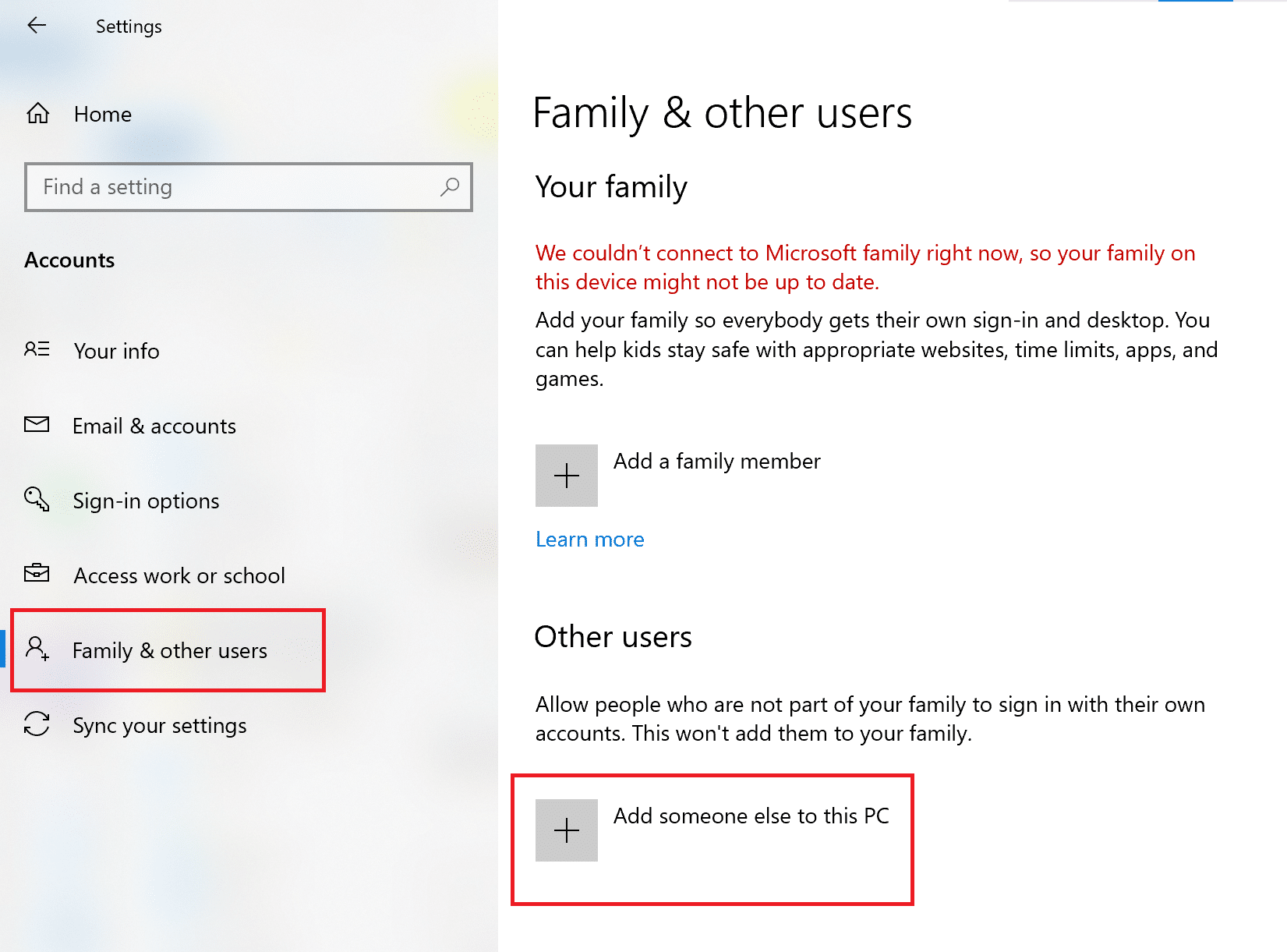
5. Segui le istruzioni sullo schermo per creare un nuovo account utente .
6. Usa questo account appena aggiunto per avviare le app di Windows.
Metodo 11: modificare le impostazioni di controllo dell'account utente
Oltre a quanto sopra, dovresti provare a modificare le impostazioni di controllo dell'account utente per alterare le autorizzazioni concesse alle app sul tuo PC. Questo potrebbe risolvere il problema della mancata apertura delle app di Windows 10. Segui i passaggi seguenti per farlo:
1. Digita e seleziona "Modifica impostazioni di controllo dell'account utente" dal menu di ricerca di Windows .
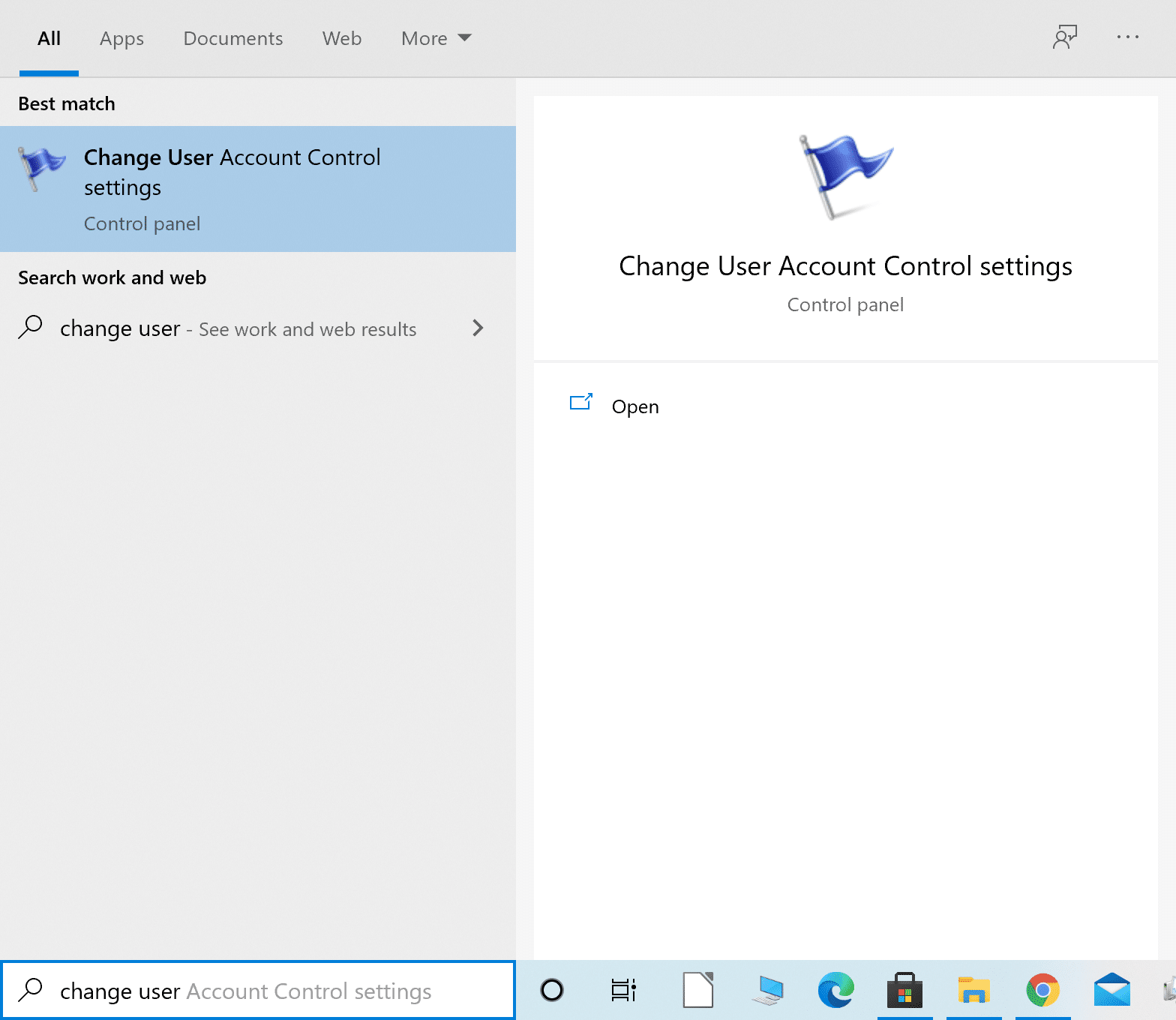
2. Trascina il cursore su Non notificare mai visualizzato sul lato sinistro della nuova finestra . Quindi, fare clic su OK come illustrato.
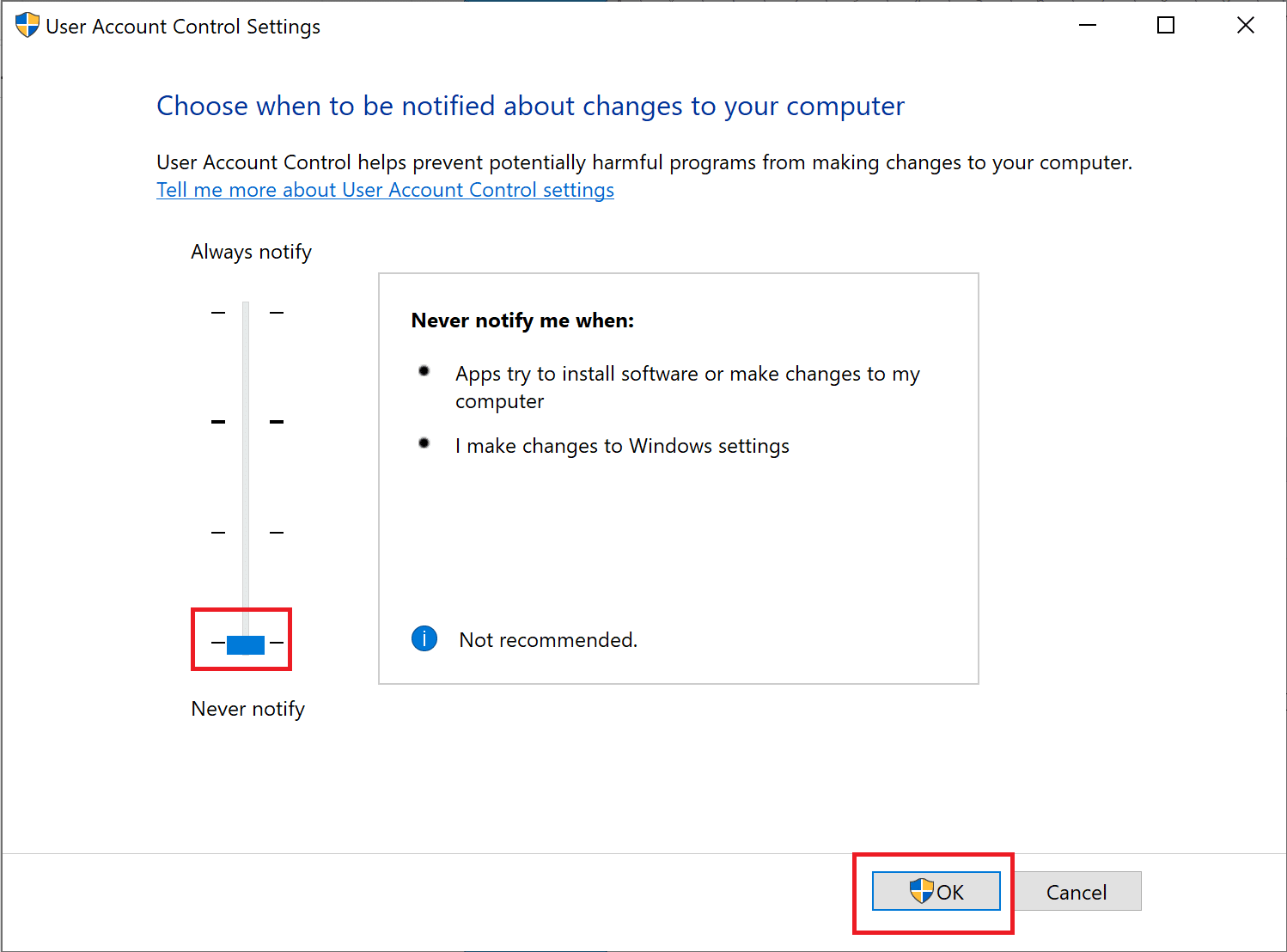
3. Ciò impedirebbe alle app inaffidabili di apportare modifiche al sistema. Ora, controlla se questo ha risolto il problema.
In caso contrario, modificheremo le impostazioni di controllo dell'account utente dei criteri di gruppo nel metodo successivo.
Metodo 12: modificare le impostazioni di controllo dell'account utente di criteri di gruppo
La modifica di questa particolare impostazione potrebbe essere una possibile soluzione per la mancata apertura delle app di Windows 10. Basta seguire i passaggi esattamente come scritto:
Parte I
1. Cerca e avvia la finestra di dialogo Esegui dal menu di ricerca di Windows come mostrato.
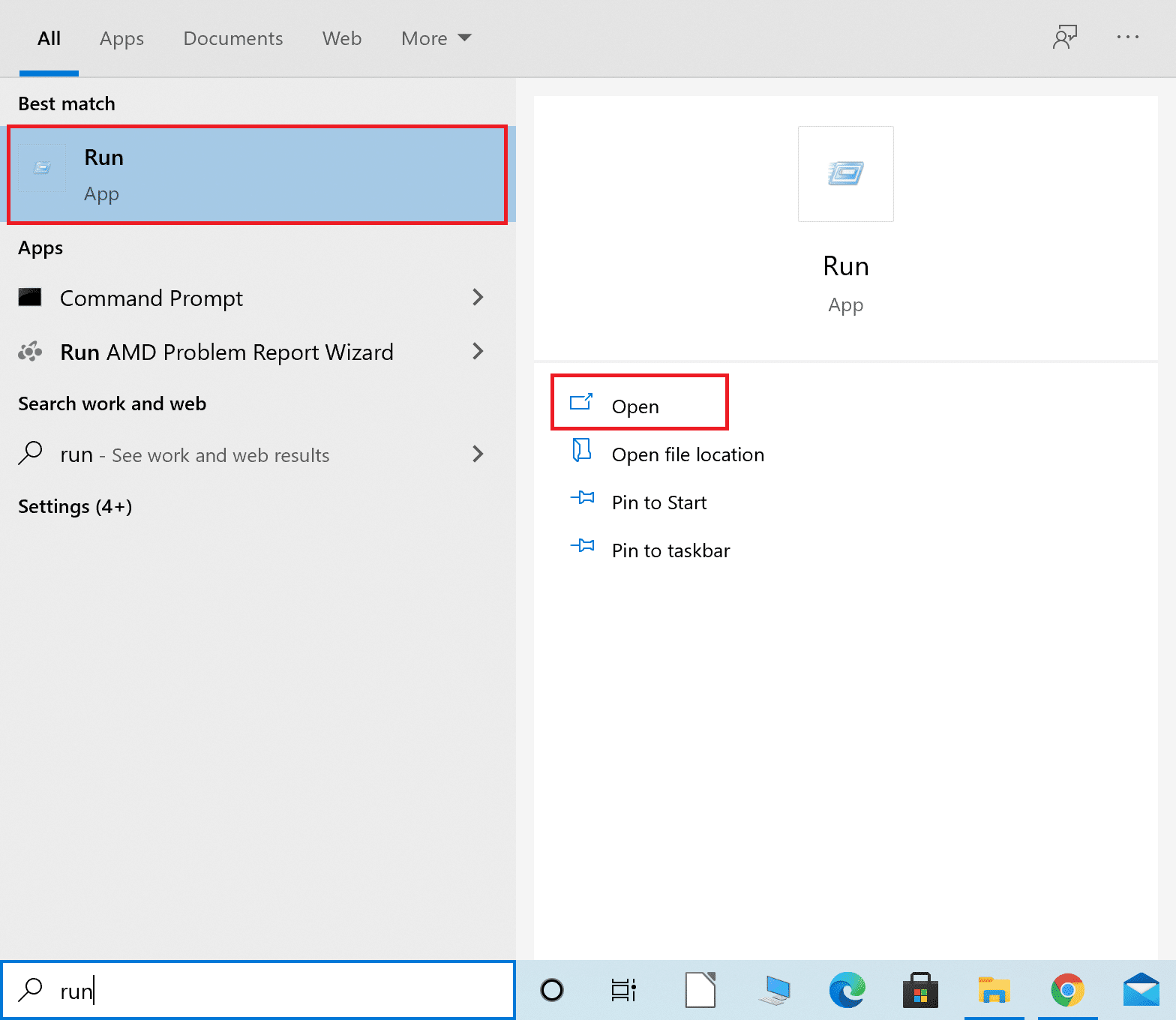
2. Digitare secpol.msc nella finestra di dialogo, quindi premere OK per avviare la finestra della politica di sicurezza locale .
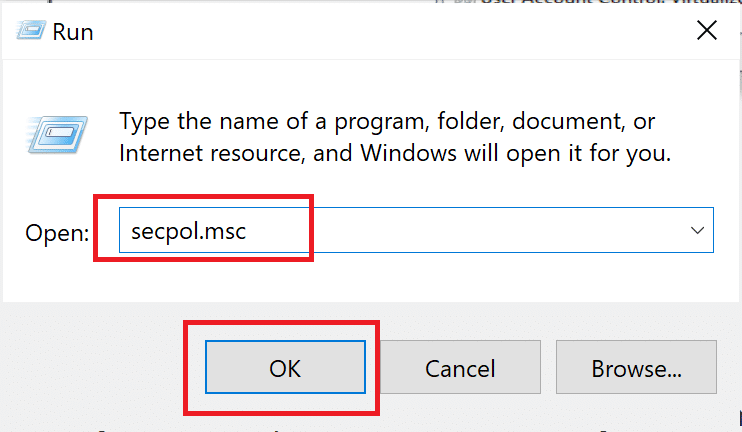
3. Sul lato sinistro, vai su Criteri locali > Opzioni di sicurezza.
4. Successivamente, sul lato destro della finestra, è necessario individuare due opzioni
- Controllo dell'account utente: rileva le installazioni delle applicazioni e richiede l'elevazione
- Controllo dell'account utente: esegui tutti gli amministratori in modalità di approvazione dell'amministratore
5. Fare clic con il pulsante destro del mouse su ciascuna opzione, selezionare Proprietà, quindi fare clic su Abilita .
Seconda parte
1. Esegui il prompt dei comandi come amministratore dal menu di ricerca di Windows . Fare riferimento al Metodo 3.
2. Ora digita gpupdate /force nella finestra del prompt dei comandi. Quindi, premi Invio come mostrato.
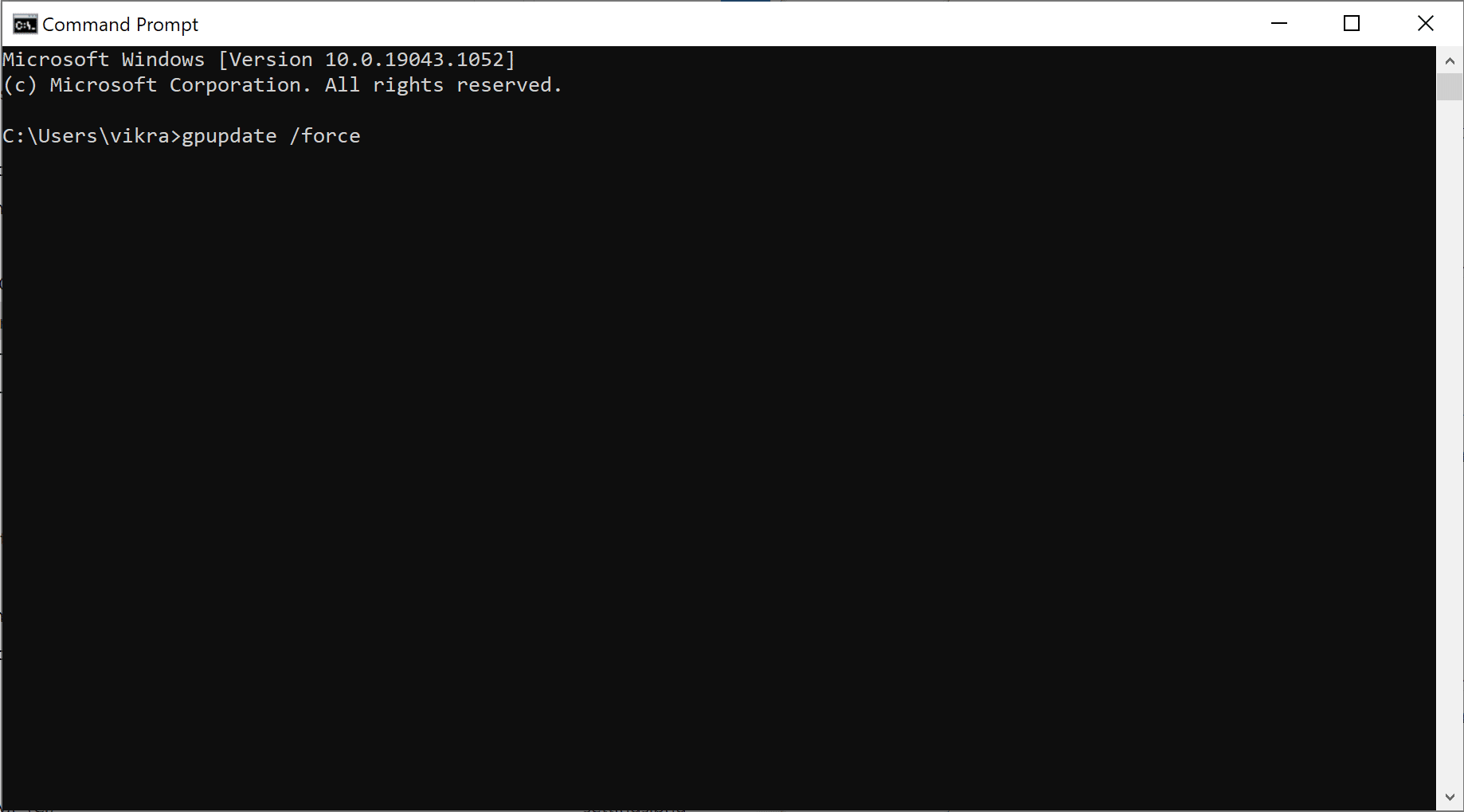
3. Attendi fino all'esecuzione del comando e al completamento del processo.
Ora riavvia il computer e quindi controlla se le app di Windows si stanno aprendo.
Metodo 13: riparazione del servizio di licenza
Le app di Microsoft Store e Windows non funzioneranno correttamente se si verifica un problema con il servizio di licenza. Segui i passaggi seguenti per riparare il servizio di licenza e potenzialmente risolvere il problema con le app di Windows 10 che non si aprono:
1. Fare clic con il pulsante destro del mouse sul desktop e selezionare Nuovo .
2. Quindi, selezionare Documento di testo come illustrato di seguito.
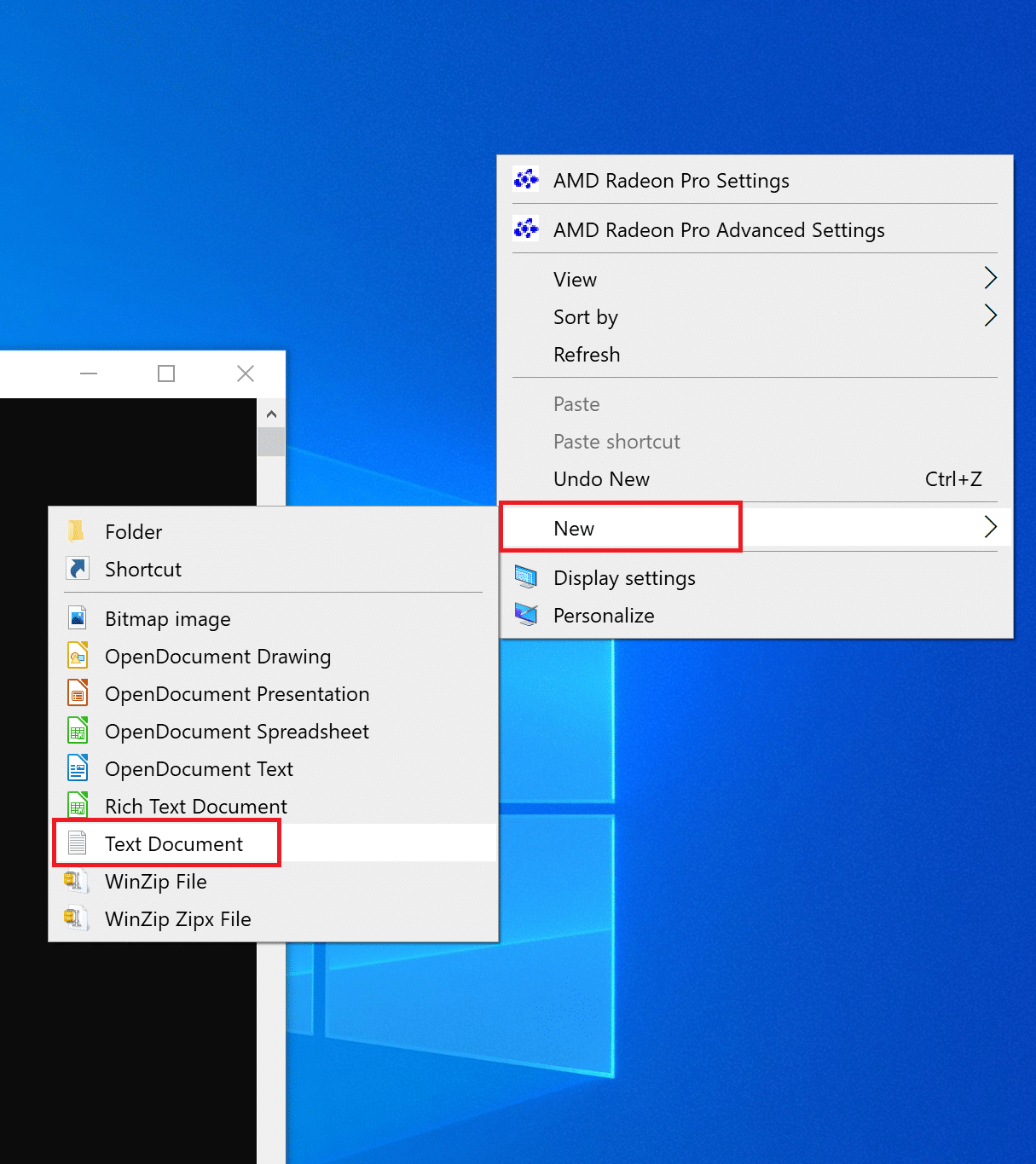
3. Fare doppio clic sul nuovo file del documento di testo , che ora è disponibile sul desktop.
4. Ora, copia e incolla quanto segue nel documento di testo. Fare riferimento alla foto data.
eco spento clip di arresto nettovc se “%1?==”” ( echo ==== BACKUP DELLE LICENZE LOCALI sposta %windir%\serviceprofiles\localservice\appdata\local\microsoft\clipsvc\tokens.dat %windir%\serviceprofiles\localservice\appdata\local\microsoft\clipsvc\tokens.bak ) se “%1?==”recupera” ( echo ==== RECUPERO DELLE LICENZE DA BACKUP copia %windir%\serviceprofiles\localservice\appdata\local\microsoft\clipsvc\tokens.bak %windir%\serviceprofiles\localservice\appdata\local\microsoft\clipsvc\tokens.dat ) clip di inizio retevc
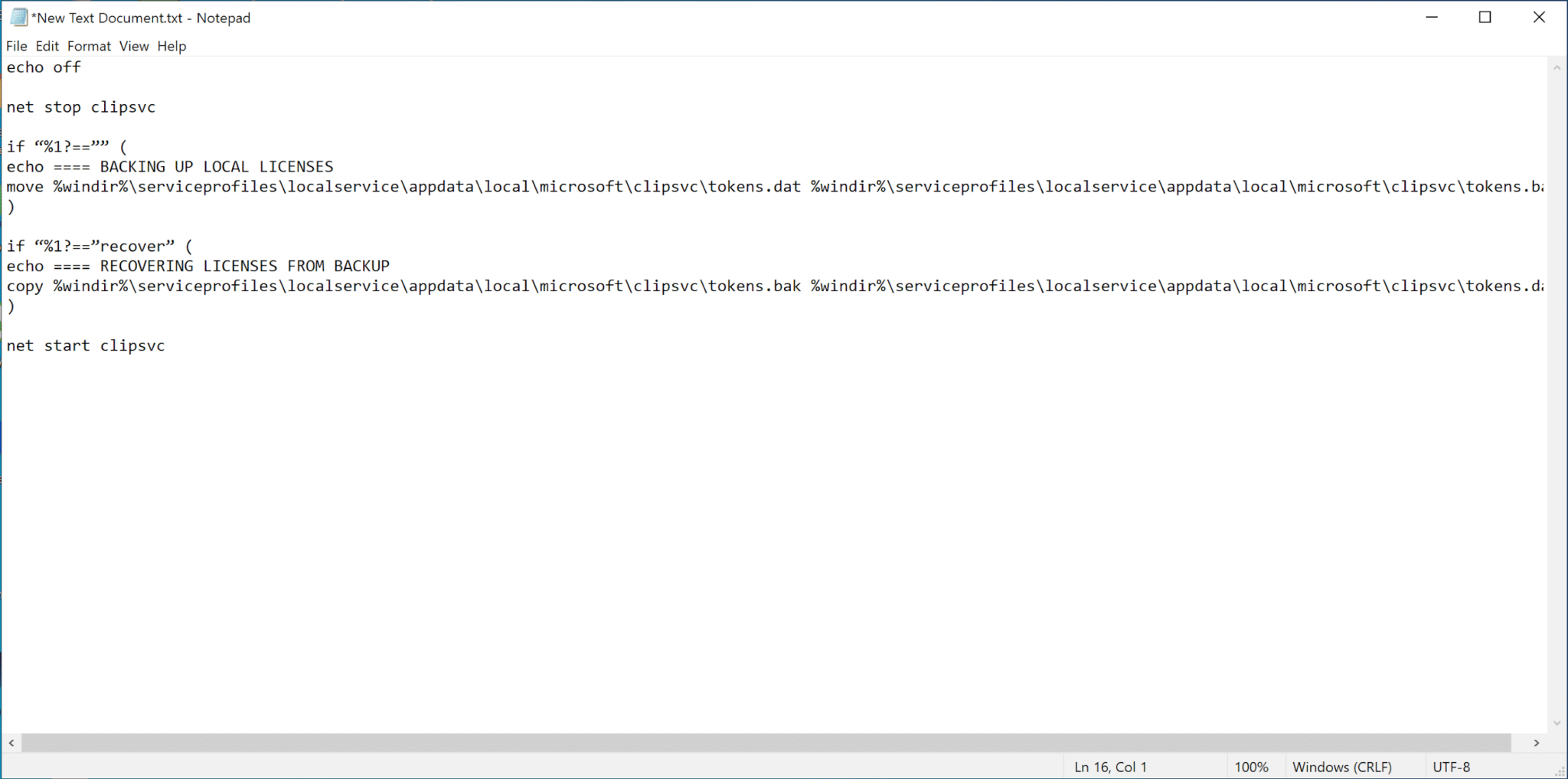
5. Dall'angolo in alto a sinistra, vai su File > Salva con nome.
6. Quindi, imposta il nome del file come licenza.bat e seleziona Tutti i file in Salva come tipo.
7. Salvalo sul desktop. Fare riferimento all'immagine qui sotto per riferimento.
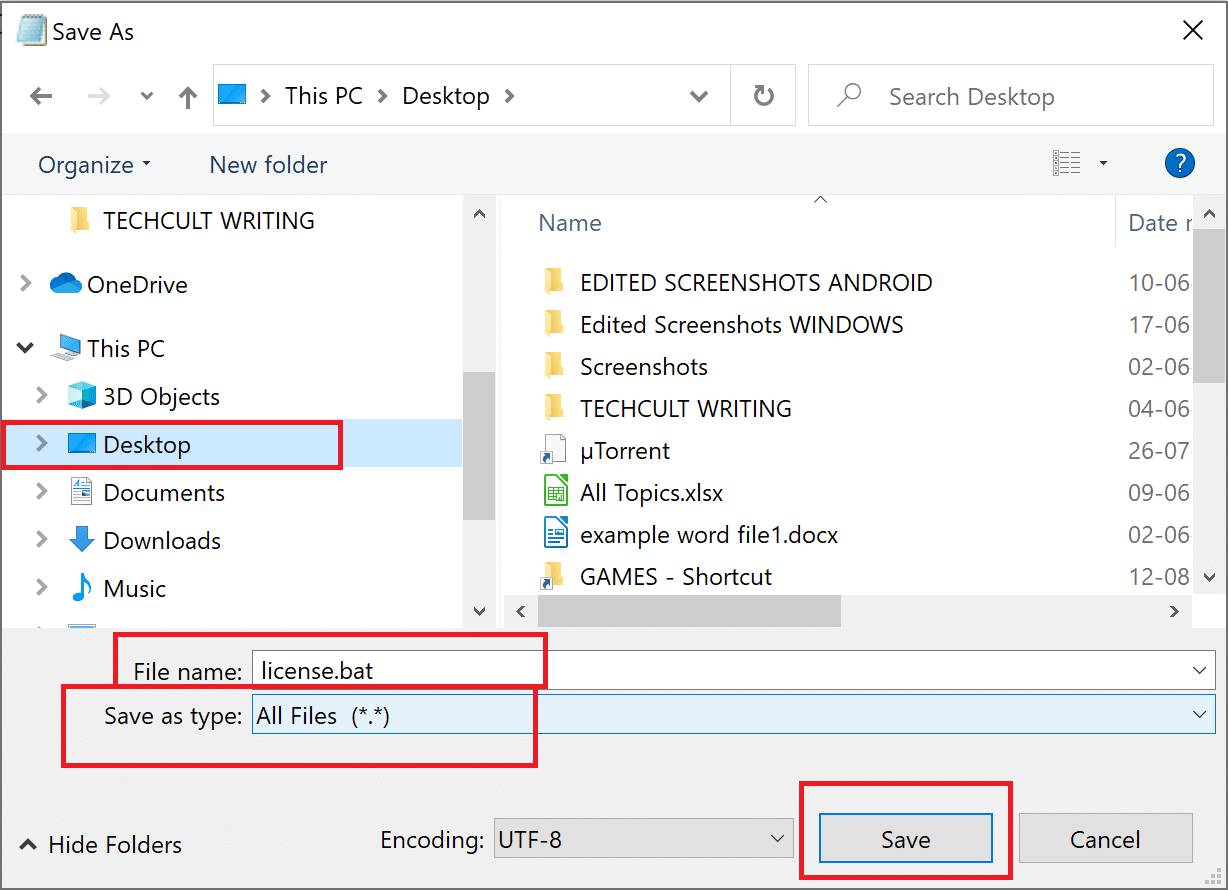
8. Individua license.bat sul desktop. Fare clic con il tasto destro su di esso e quindi selezionare Esegui come amministratore come illustrato di seguito.
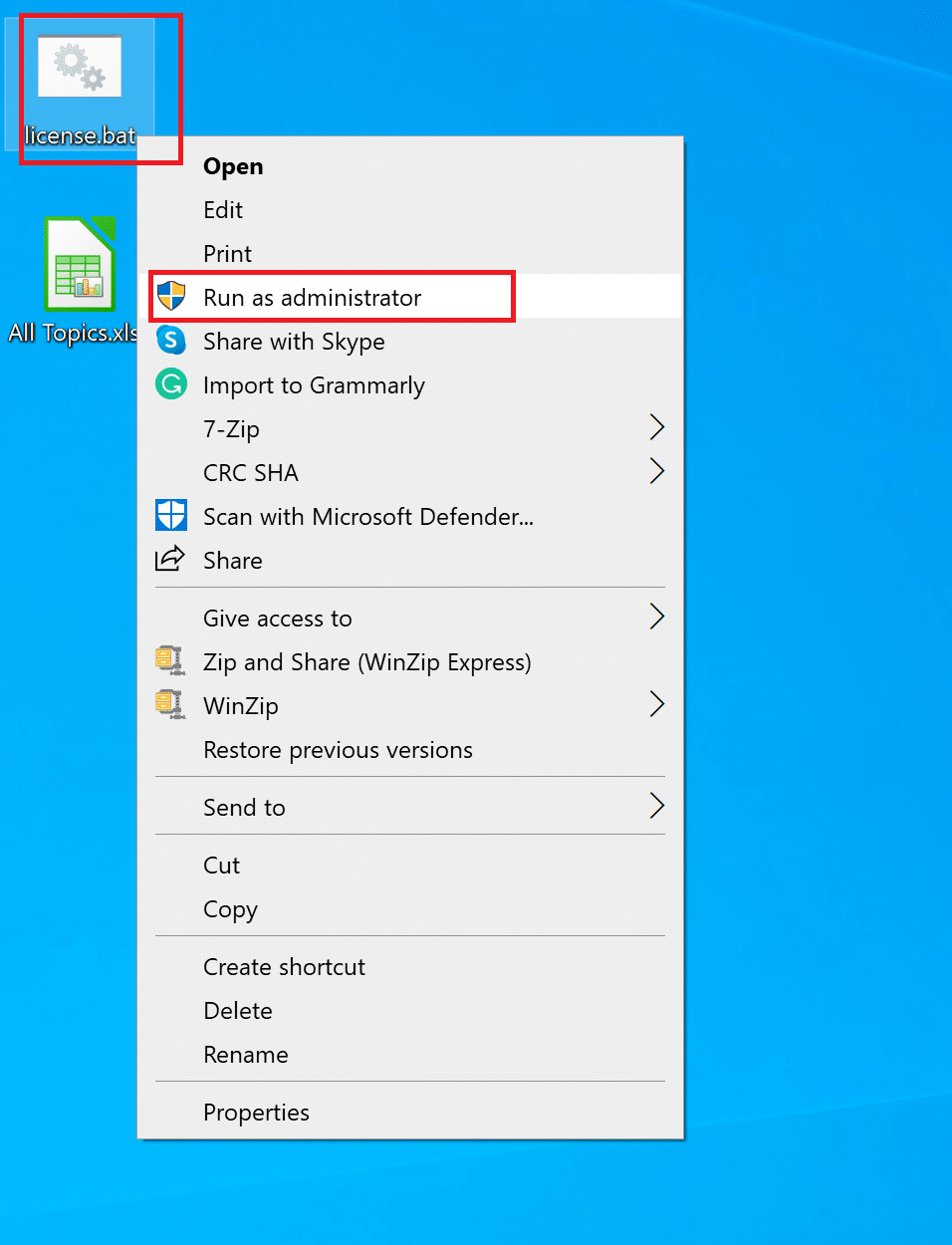
Il servizio di licenza verrà interrotto e le cache verranno rinominate. Controlla se questo metodo ha risolto il problema. Altrimenti, prova le soluzioni successive.
Leggi anche: Correggi l'errore della licenza di Windows che scadrà presto
Metodo 14: eseguire il comando SFC
Il comando Controllo file di sistema (SFC) esegue la scansione di tutti i file di sistema e verifica la presenza di errori in essi. Quindi, può essere una buona opzione provare a risolvere il problema con le app di Windows 10 che non funzionano. Ecco come farlo:
1. Avvia il prompt dei comandi come amministratore.
2. Quindi digita sfc /scannow nella finestra.
3. Premere Invio per eseguire il comando. Fare riferimento alla foto qui sotto.
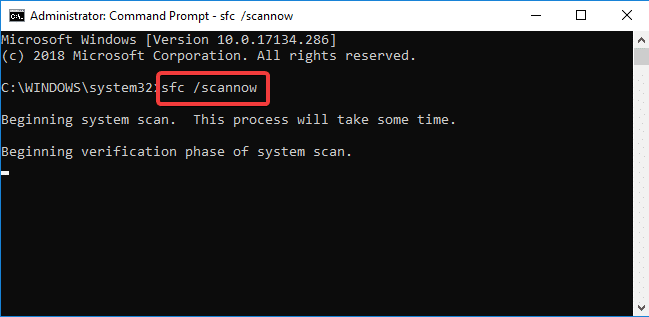
4. Attendi il completamento del processo. Successivamente, riavvia il PC.
Ora controlla se le app si stanno aprendo o se viene visualizzato il problema "le app non aprono Windows 10".
Metodo 15: ripristinare il sistema alla versione precedente
Se nessuno dei metodi sopra menzionati ha aiutato a risolvere il problema con le app di Windows 10 che non funzionano, l'ultima opzione è ripristinare il sistema a una versione precedente.
Nota: ricordati di eseguire un backup dei tuoi dati in modo da non perdere alcun file personale.
1. Digita punto di ripristino nella barra di ricerca di Windows .
2. Quindi, fare clic su Crea un punto di ripristino, come mostrato di seguito.
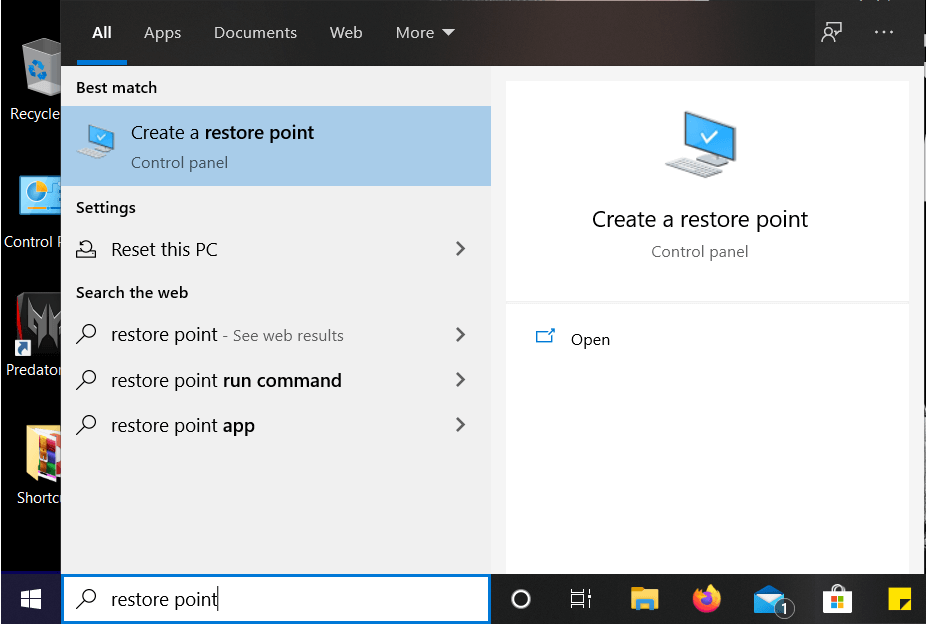
3. Nella finestra Proprietà del sistema, vai alla scheda Protezione del sistema .
4. Qui, fai clic sul pulsante Ripristino configurazione di sistema come evidenziato di seguito.
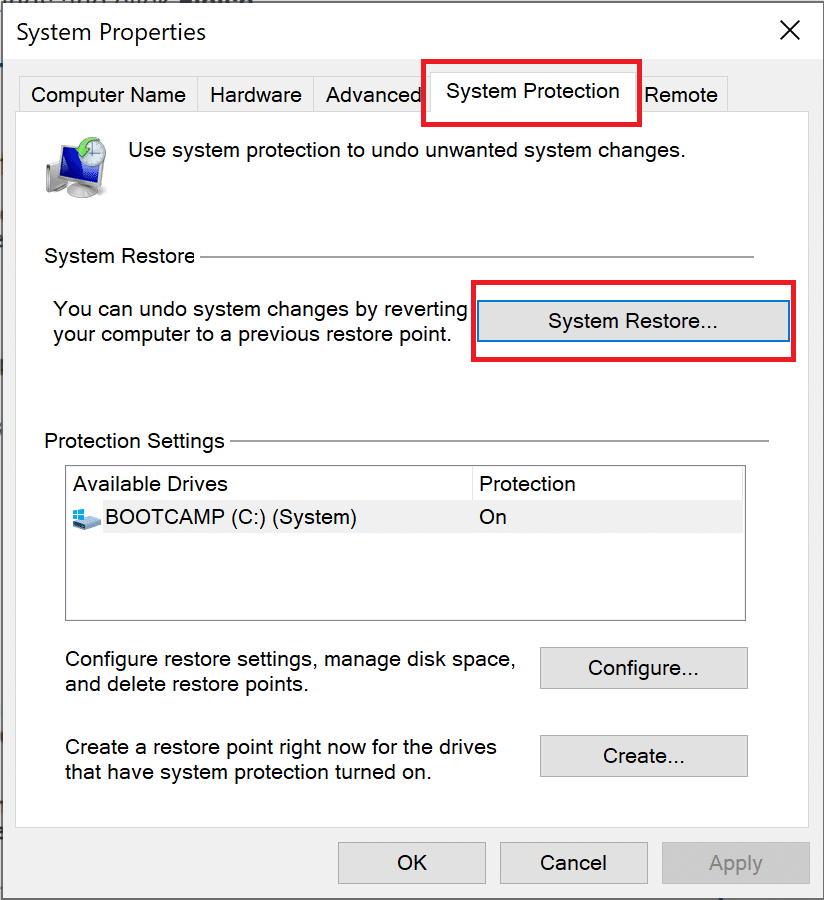
5. Quindi, fare clic su Ripristino consigliato . Oppure, fai clic su Scegli un punto di ripristino diverso se desideri visualizzare un elenco di altri punti di ripristino.
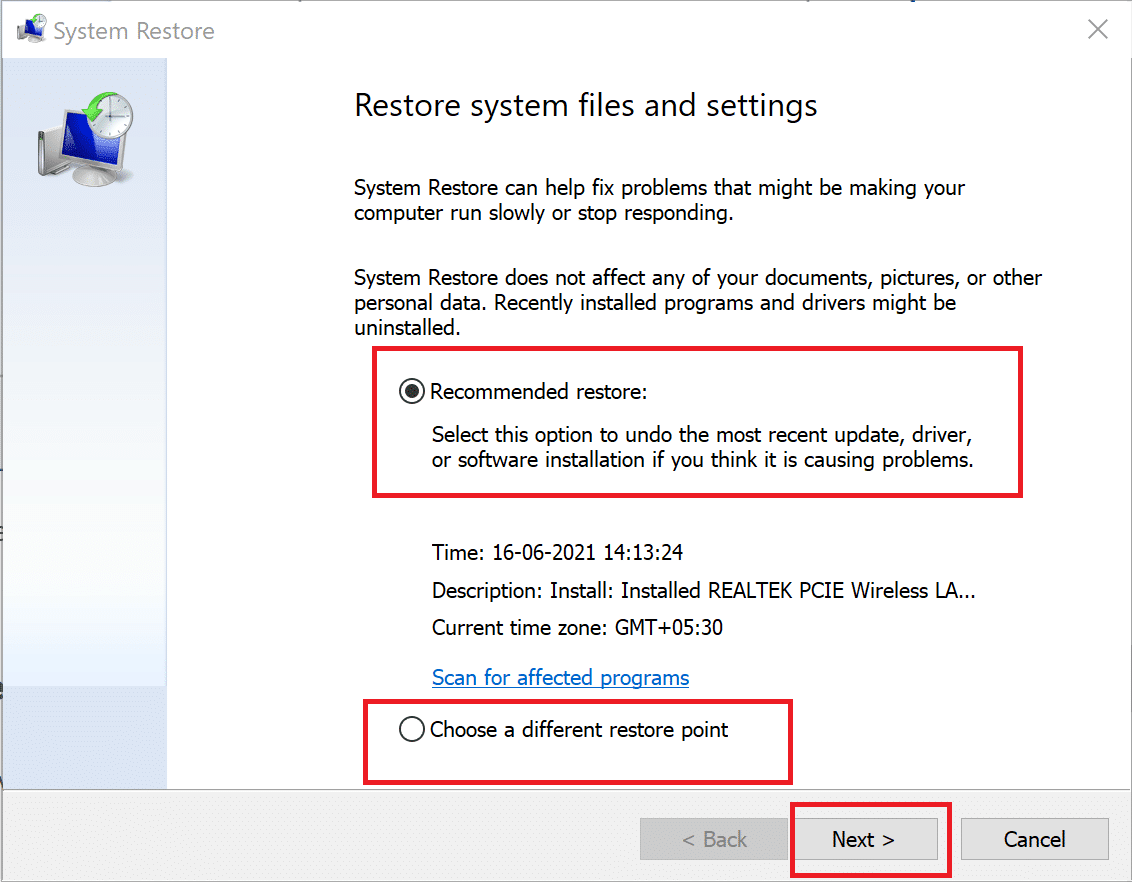
6. Dopo aver effettuato la selezione, fare clic su Avanti, come mostrato sopra.
7. Assicurati di selezionare la casella accanto a Mostra più punti di ripristino . Quindi, scegli un punto di ripristino e fai clic su Avanti come illustrato di seguito.
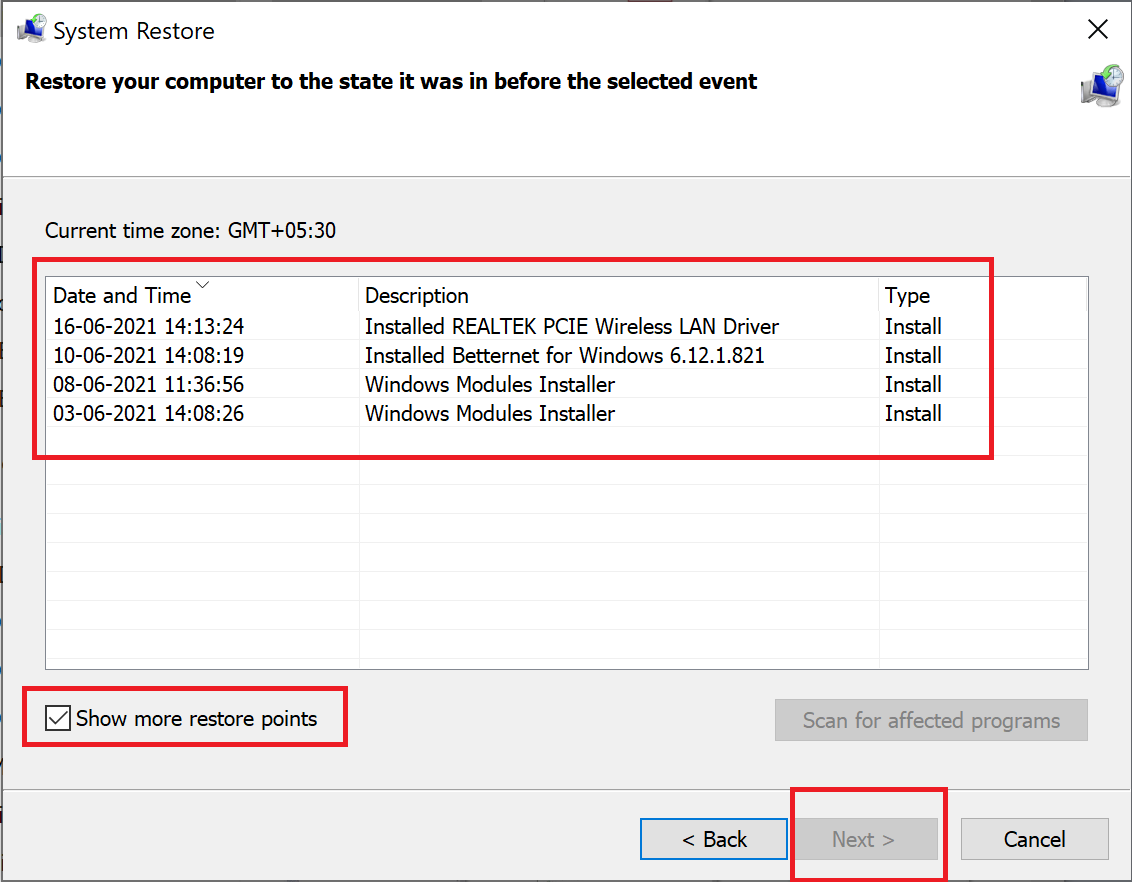
8. Infine, segui le istruzioni sullo schermo e attendi il ripristino e il riavvio del PC.
Consigliato:
- Risolto Impossibile aprire questa app in Windows 10
- Impossibile accedere al servizio Windows Installer [RISOLTO]
- Risolto il problema con il mixer del volume che non si apre su Windows 10
- Come risolvere la balbuzie audio in Windows 10
Ci auguriamo che questa guida sia stata utile e che tu sia stato in grado di correggere le app che non si aprono con il problema di Windows 10 . Facci sapere quale metodo ha funzionato meglio per te. Inoltre, se hai domande o suggerimenti su questo articolo, sentiti libero di lasciarli nella sezione commenti qui sotto.
